Содержание
Не переворачивается экран на Айпаде
Продукция компании Apple является очень качественной и надежной, но, несмотря на это, часто владельцы планшетов сталкиваются с проблемой, когда не переворачивается экран на Айпаде. В результате этого теряется возможность нормально общаться в интернете, просматривать видео, читать книги и играть.
Как проявляет себя неисправность?
Экран любой модели планшета Apple переворачивается, когда меняется положение девайса. Если вы держите гаджет горизонтально, то и дисплей будет находиться в этом же положении. Если вы повернете устройство в другую сторону, ориентация станет вертикальной.
Ориентация на планшете распознается посредством гироскопа. Если он перестал работать, картинка не может изменить положение и не крутится. Такая неисправность гаджета может проявлять себя постепенно:
- дисплей планшета не всегда переворачивается при изменении положения
- чтобы картинка на экране начала крутиться, требуется несколько раз наклонять планшет
- устройство произвольно изменяет ориентацию изображения
Что может привести к поломке девайса?
Если изображение не вращается, стоит узнать причины возникновения неисправности. Во многих случаях ее можно быстро устранить. Это может быть:
Во многих случаях ее можно быстро устранить. Это может быть:
- использование программ, не поддерживающих автоповорот
- отключение переключателя автопереворота
- блокировка поворота дисплея
- аппаратный сбой настроек
- выход из строя гироскопа
Раздел управления девайсом включает в себя два экрана, обозначенных точками. Нужные вам настройки для разблокировки автоповорота находятся в первом. Устройство, на котором не разворачивается экран, во включенном режиме следует настраивать именно в нем.
Стоит помнить, что иногда не меняется ориентация при отсутствии ее поддержки. Приступая к ремонту автоповорота на iPad, нужно помнить, что некоторые приложения и программы не поддерживают эту функцию, открываясь только в портретном или альбомном режиме. Чтобы протестировать поворот экрана, который перестал нормально функционировать, можно закрыть все приложения и войти в пункт «Настройки». Поставьте планшет горизонтально – если экран не изменит ориентацию автоматически, возможно, причина неполадки кроется в отключении переключателя.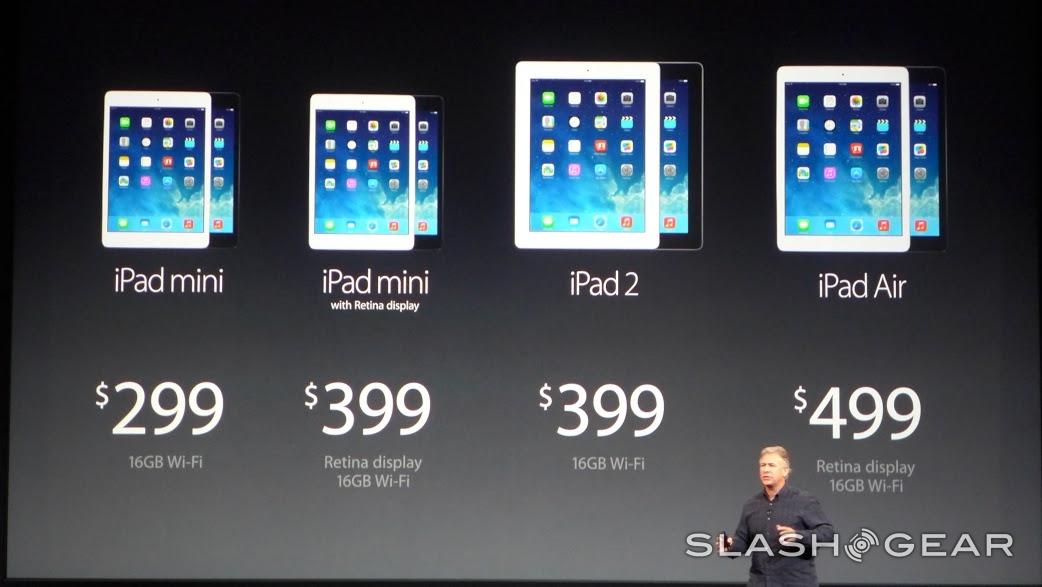
Порядок действий при отключении переключателя
Если вы владелец iPad 2, 3 или 4 модели, решить проблему можно посредством изменения положения специального переключателя. Он расположен на правой стороне девайса сбоку над клавишами изменения громкости. Посредством переключателя можно активировать как функцию блокировки экранов, так и изменения громкости, исходя из текущих настроек. Если на планшете есть такой переключатель, измените его текущее положение на противоположное, после чего автоповорот дисплея должен будет заработать.
Чтобы переключатель не блокировал переворот дисплея в дальнейшем, перенастройте его на изменение громкости звонков. Для этого выполните такие действия:
- зайдите в настройки
- найдите раздел «Основные» и «Переключатель на боковой панели»
- перенастройте переключатель функции поворота на отключение звука
Что делать, если настройки поворота заблокированы
Блокировка ориентации экрана на iPad была добавлена только в моделях с прошивкой iOS 4. 0. В старых версиях для этого следовало провести джейлбрейк, теперь же необходимость в этой процедуре отпала.
0. В старых версиях для этого следовало провести джейлбрейк, теперь же необходимость в этой процедуре отпала.
Чтобы узнать, заблокирована ли функция поворота, найдите на экране значок в виде замка и изогнутой стрелки. Серый цвет этого значка говорит о том, что блокировка активна.
Если при изменении положения девайса в пространстве не переворачивается экран на Айпаде, произведите несколько простых действий, которые помогут вам отключить блокировку:
- зайдите в «Пункт управления»
- коснитесь значка блокировки, который появится на экране, тем самым деактивировав функцию
После деактивации блокировки экран будет вращаться в автоматическом режиме при повороте гаджета и включении программ, поддерживающих данную функцию.
Аппаратный сбой
Экран может перестать переворачиваться при сбое, например, из-за закачки некачественного приложения. Решением проблемы с функцией поворота в этом случае станет перезапуск планшета. Для этого нажмите на кнопку включения iPad и держите ее до того, пока на дисплее не появится кнопка «Выключить». Затем отключите и включите планшет Apple. Также можно сделать перепрошивку устройства.
Затем отключите и включите планшет Apple. Также можно сделать перепрошивку устройства.
Если и это не помогло, зайдите в «Настройки», перейдите в пункт меню «Основные», далее «Универсальный доступ» и выберите «Физиология и моторика» с наименованием AssistiveTouch. Откройте его, после чего на дисплее появится виртуальная кнопка. Кликните по ней, чтобы активировать функцию изменения положения дисплея, и принудительно измените его ориентацию.
Поломка гироскопа
В результате поломки прибора, лежащего в основе технологии переворота, дисплей перестает крутиться вместе с поворотом девайса. Решить проблему самостоятельно в этом случае, не имея специальных приспособлений и практических навыков, невозможно.
Поэтому если автоматический поворот экрана не работает, а картинка так и не разворачивается после выполнения всех вышеперечисленных действий, стоит задуматься о незамедлительном обращении к квалифицированному мастеру. Он оценит состояние iPad, правильно определит причину, по которой не разворачивается экран, и предоставит необходимые услуги по устранению проблемы.
Что требуется для ремонта планшета
Самостоятельно разбирать iPad с неработающим экраном не рекомендуется, так как все детали гаджета очень хрупкие и любое неквалифицированное вмешательство в «начинку» планшета может стать причиной его полного выхода из строя. Тогда вы не только не сможете решить проблему с разблокировкой ориентации, которая меняется неправильно, но и сломаете планшет, для ремонта которого потребуется дорогостоящая замена комплектующих.
Также стоит помнить, что для разборки корпуса iPad, необходимой для возвращения функции переворота экрана, требуются профессиональные инструменты. Поэтому лучше доверить ремонт гаджета, на котором не меняется ориентация, квалифицированному специалисту. Профессионал быстро и качественно восстановит планшет, на котором перестал работать дисплей, а картинка не крутится при изменении положения гаджета
Чаще всего ремонт той или иной модели iPad, на которой не меняется ориентация дисплея при повороте устройства, занимает один-два часа. Срок может меняться в зависимости от причины появления проблемы с автоповоротом изображений на экране.
Срок может меняться в зависимости от причины появления проблемы с автоповоротом изображений на экране.
Где найти проверенного мастера?
Если вам требуется ремонт экрана iPad, обратитесь к специалистам, зарегистрированным на Юду. Они имеют многолетний опыт работы в восстановлении работоспособности техники Apple.
Преимущества обращения к проверенным мастерам Юду:
- оперативная настройка поворота экрана с возможностью выезда специалиста на дом
- использование профессионального инструмента, современного компьютерного оборудования и оригинальных запчастей для ремонта планшетов iPad
- восстановление гаджета, на котором не разворачивается экран, в день обращения или в любое другое удобное вам время
- полное обслуживание с учетом требований производителя
- низкие цены на услуги
Обратившись к специалистам Юду, вы получаете гарантию на то, что работа будет выполнена качественно и недорого, а iPad будет исправно работать еще долгое время.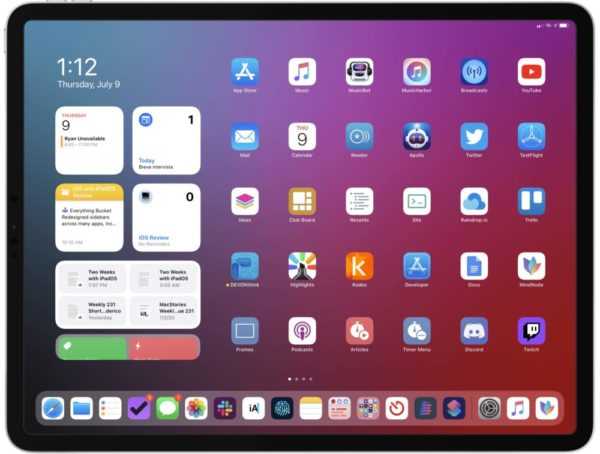
Если не переворачивается экран на Айпаде, и вы не смогли самостоятельно починить планшет, отнесите гаджет в сервисный центр, либо не теряйте время и закажите ремонт iPad на Юду прямо сейчас.
Нужен как воздух – Картина дня
Спустя полгода после официальной презентации последней версии iPad Air многие любители техники от Apple уже успели оценить обновление этой линейки, в которую годом ранее производитель решил вдохнуть новую жизнь после довольно длительного перерыва. В дополнительной рекламе продукция компании из Купертино вряд ли нуждается: к ней всегда приковано всеобщее внимание. Тем ценнее для Apple то, что представленная в сентябре модель iPad Air оправдала все ожидания. Вместе с фирменной сетью re:Store “Ъ” оценил, что же изменилось в обновленной модели iPad Air и почему устройство стало одной из самых интересных новинок 2020 года.
Фото: Apple
Фото: Apple
Новый iPad Air умеет делать почти все то же самое, что и более продвинутая модель iPad Pro, а в чем-то он даже круче iPad Pro 2020 года.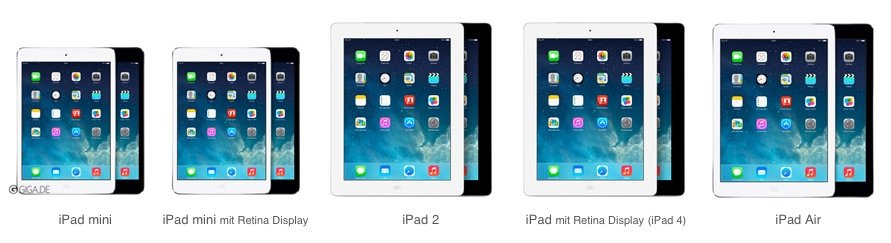 Если в двух словах – теперь iPad Air получил обновленный дизайн, невиданную прежде производительность и поддержку аксессуаров (клавиатура и Apple Pencil второго поколения). А это значит, что еще большее число пользователей получили возможности профессионального уровня.
Если в двух словах – теперь iPad Air получил обновленный дизайн, невиданную прежде производительность и поддержку аксессуаров (клавиатура и Apple Pencil второго поколения). А это значит, что еще большее число пользователей получили возможности профессионального уровня.
В частности, iPad Air 4-го поколения оснащен самым современным и производительным процессором от Apple A14 Bionic. Таким образом, iPad Air соединяет в себе как ожидаемую портативность и легкость в силу своего форм-фактора, так и мощь персонального компьютера, позволяя владельцам с одинаковым успехом эффективно работать, отдыхать и заниматься творчеством. Например, используя несколько приложений одновременно.
Впрочем, обо всех особенностях iPad Air 4-го поколения по порядку.
Внешние данные
Для начала оценим габариты и внешний вид. Новый iPad Air действительно легок на подъем: когда видишь гаджет в корпусе из металла, ждешь, что он будет заметно тяжелее, чем есть на самом деле. Однако устройство весит меньше полкило, а кроме того, оно очень тонкое – всего 6 мм. iPad Air выполнен в стиле iPad Pro: такие же квадратные края и уменьшенные рамки.
iPad Air выполнен в стиле iPad Pro: такие же квадратные края и уменьшенные рамки.
Фото: Apple
Фото: Apple
Конечно, сразу обращает на себя внимание отсутствие кнопки «Домой» с Touch ID в нижней части устройства. Теперь датчик отпечатков пальцев перенесен с лицевой панели на кнопку включения вверху и откликается на разблокировку быстро и без нареканий. А Face ID, ставшего для аналогичных устройств уже обычным инструментом, в iPad Air и вовсе нет. Это не плохо и не хорошо, просто таково решение инженеров Apple. Сенсор Touch ID без труда справляется со своей задачей, с ним можно входить в приложения или платить с помощью Apple Pay, и к такому его расположению быстро привыкаешь.
Важнее то, что iPad Air стал первым iPad не из профессиональной линейки, который получил безрамочный дизайн и увеличенный дисплей. О способностях последнего поговорим ниже, пока же скажем лишь, что экран без рамок стал возможен как раз благодаря переносу Touch ID наверх. Если же говорить о тактильных ощущениях, то держать iPad Air в руках приятно, не к чему придраться.
Если же говорить о тактильных ощущениях, то держать iPad Air в руках приятно, не к чему придраться.
Продолжаем осмотр. В нижней части корпуса вместо Lightning расположен порт USB-C для передачи данных на скорости до 5 Гбит/с (в 10 раз быстрее, чем у предыдущего поколения). Это изменение не стоит недооценивать: значит, iPad Air можно подключать к камерам, кардридерам, жестким дискам, внешним мониторам с разрешением до 4K и прочей USB-периферии. Более того, от iPad Air благодаря USB-С теперь можно подзаряжать другие гаджеты, например, AirPods, Apple Watch или iPhone. За время тестирования опция не понадобилась из-за дистанционного режима работы из дома, но если доступ к сети и розеткам будет затруднен, эта возможность может пригодиться пользователю.
Товар лицом
Чуть подробнее остановимся на дисплее. Итак, это IPS-матрица (в Apple ее называют Liquid Retina) диагональю 10,9 дюйма на всю переднюю панель. «Безрамочный», возможно, несколько громко сказано, но здесь рамки исчезающе малы и ровно той толщины, чтобы было удобно держать устройство в руках, без случайных касаний экрана.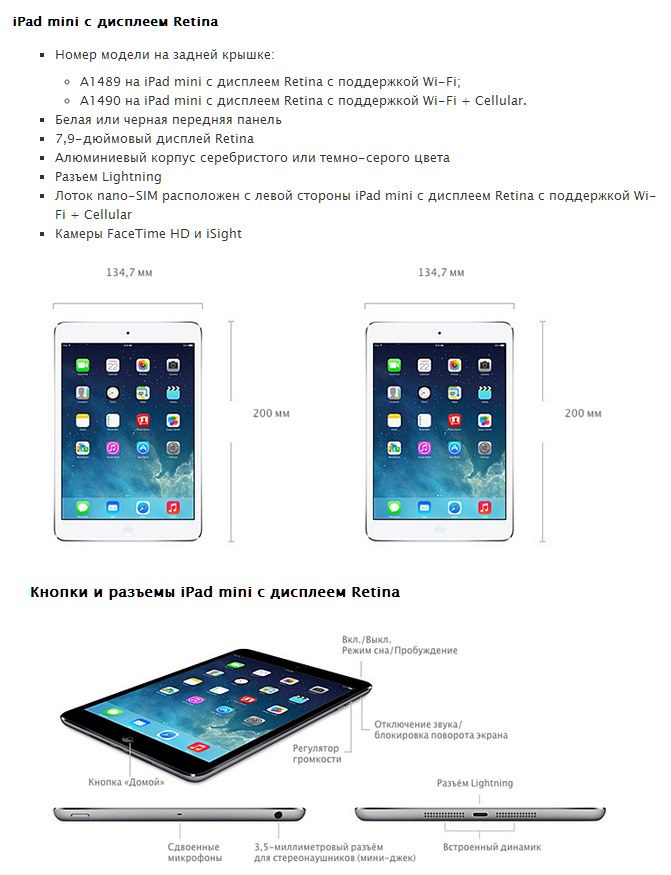
Размеры весьма удобны для выполнения рабочих задач вроде подготовки текстов (так, часть этого обзора написана как раз на iPad Air) или веб-серфинга. Кроме того, дисплей оснащен антибликовым покрытием, поддерживает широкий цветовой охват P3 и технологию True Tone – она регулирует оттенки в соответствии с окружающими условиями, снижая таким образом нагрузку на глаза.
Фото: Apple
Фото: Apple
Качество изображения обеспечивают 3,8 млн пикселей (разрешение 23601640), плотность составляет 264 пикселя на дюйм. По сравнению с моделью iPad Pro, которая поддерживает частоту обновления 120 Гц, у iPad Air этот показатель вдвое меньше, но и нужна такая частота далеко не всем. Если вы не киберспортсмен, 60 Гц будет вполне достаточно для подавляющего большинства ситуаций.
Резюмируя впечатление: экран оставляет приятное ощущение от взаимодействия во время как пользования приложениями, так и просмотра кино или игр.
Камеральная проверка
Несколько слов об оснащении устройства камерами. Основная – такая же, как и в iPad Pro образца 2020 года: это 12-мегапиксельный широкоугольный модуль на задней панели, способный снимать видео с кинематографической стабилизацией и следящим автофокусом вплоть до 4K и 60 кадров в секунду. Проще говоря, главная камера лишь чуть-чуть скромнее, чем у последней версии флагманского продукта Apple – iPhone.
С другой стороны, исходя из обычной практики, основной камерой на iPad люди пользуются нечасто. На сегодняшний день гораздо более частый сценарий использования – применение фронтального модуля. В случае с iPad Air он приходится очень кстати, особенно в свете множества рабочих звонков и видеоконференций из-за «удаленки». Итак, в iPad Air 4-го поколения фронтальная камера FaceTime HD 7 Мп, и она обеспечивает – проверено – видеосвязь по-настоящему замечательного качества.
Сказав про видео, не забудем и про аудио. В этой части возможности iPad Air тоже впечатляют.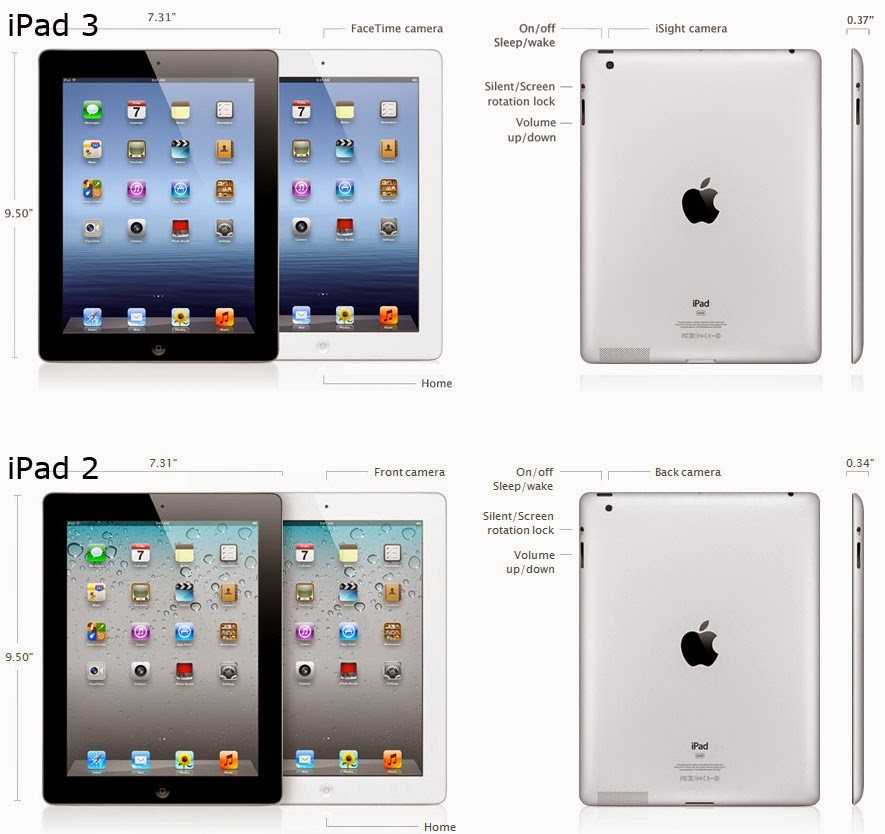 Внутри устройства всего два динамика на верхнем и нижнем торце, но в ландшафтной (горизонтальной) ориентации они полностью справляются с выдачей объемного и чистого стереозвука. Диапазон частот, включая басы, насыщенный. Для просмотра сериалов на диване или в путешествии уж точно хватает.
Внутри устройства всего два динамика на верхнем и нижнем торце, но в ландшафтной (горизонтальной) ориентации они полностью справляются с выдачей объемного и чистого стереозвука. Диапазон частот, включая басы, насыщенный. Для просмотра сериалов на диване или в путешествии уж точно хватает.
Что под капотом?
Зачастую самая интересная часть обзора любого гаджета – ответ на вопрос, на что он способен. Здесь iPad Air может дать фору многим планшетам: внутри него – самый продвинутый процессор Apple на сегодня. A14 Bionic справляется с самыми ресурсоемкими приложениями: от требовательных игр и сочинения музыки до монтажа видеороликов в 4K-разрешении и обработки фото в таких приложениях как LumaFusion, Pixelmator, Adobe Photoshop CC, Affinity Photo или «Фото». Для iPad уже есть практически все аналоги профессиональных программ, предназначенных для десктопных решений. Благодаря новейшему чипсету все «летает», и можно работать с любым софтом, не опасаясь даже минимальных задержек.
К слову, в фирменной сети re:Store работает «Академия», чьи спикеры проводят бесплатные лекции по направлениям «Фотография», «Музыка», «Иллюстрация» и «Создание видео», расширяющие взгляд потребителя на технику Apple. В ходе занятий признанные эксперты делятся своим опытом и рассказывают, как применить на деле вышеперечисленные приложения, получить новые знания и отточить навыки пользования устройств.
Фото: Apple
Фото: Apple
Еще один важнейший параметр – автономность устройства. Здесь без неожиданностей, и это тот случай, когда отсутствие сюрпризов – это хорошо. «Золотой стандарт» Apple в 10 ч работы при умеренной нагрузке iPad Air без проблем выдерживает. Если же устройство будет использоваться всего несколько часов в день, в смешанном режиме, то хватит его на срок до 3 дней и даже дольше. Скорость зарядки (зарядное устройство на 20 Вт идет в комплекте – сегодня это уже неочевидный бонус) тоже приятно удивит пользователя.
В ходе презентации в сентябре компания объявила, что iPad Air – первое устройство с чипом, построенным на 5-нанометровом процессе. И это, вне всяких сомнений, большое достижение.
Что это означает на практике? Данная технология производства позволила разместить в A14 Bionic 11,8 млрд транзисторов, а это существенно повышает его производительность и энергоэффективность по сравнению с предыдущим поколением. Приведем еще несколько показательных цифр. Во-первых, у чипсета 6-ядерная конфигурация, увеличивающая производительность центрального процессора на 40%. Во-вторых, скорость обработки графики стала выше на 30%. В-третьих, новая 16-ядерная система Neural Engine вывела возможности машинного обучения на еще более высокий уровень: она стала в два раза быстрее и теперь способна обрабатывать до 11 трлн операций в секунду, что обеспечивает работу таких сложных функций как распознавание изображений, обработка естественного языка или анализ движения.
Важные дополнения
В продолжение темы с мощностью процессора добавим, что iPad Air с таким производительным чипсетом становится по-настоящему мобильной творческой студией и отличным инструментом для самообразования и обучения детей. Так, он поможет выучить алфавит или иностранный язык, научиться рисовать, играть на пианино или программировать – возможные сценарии применения неисчислимы. И в этом ему помогают оригинальные аксессуары.
Так, он поможет выучить алфавит или иностранный язык, научиться рисовать, играть на пианино или программировать – возможные сценарии применения неисчислимы. И в этом ему помогают оригинальные аксессуары.
Среди них – клавиатура Magiс Keyboard с подсветкой, плавающей конструкцией и встроенным трекпадом, поддерживающим жесты Multi-Touch. Она продается отдельно и действительно способна превратить iPad в замену ноутбука. С помощью особой консольной конструкции Magic Keyboard примагничивается к устройству. При этом можно плавно менять угол наклона, чтобы подобрать идеальное положение дисплея. Вдобавок клавиатура удерживает устройство на весу, а в сложенном виде защищает гаджет с обеих сторон. Тем, кто много работает с информацией, текстом и ведет активную почтовую переписку, Magic Keyboard пригодится на все 100%. Благо работа в популярных приложениях типа Microsoft Office, включая Word, Excel, PowerPoint, а также Keynote, также возможна.
Фото: Apple
Фото: Apple
Кроме того, iPad Air поддерживает Apple Pencil второго поколения: он оснащен удобным магнитным креплением на боковой поверхности для подключения, зарядки и хранения. Карандаш, чувствующий наклон и силу нажатия, будет, очевидно, очень полезен для дизайнеров или иллюстраторов – всех тех, кто активно работает с графикой. Работать с Apple Pencil в таких приложениях для художников, как Procreate или ibis Paint Х, удобно и приятно.
Карандаш, чувствующий наклон и силу нажатия, будет, очевидно, очень полезен для дизайнеров или иллюстраторов – всех тех, кто активно работает с графикой. Работать с Apple Pencil в таких приложениях для художников, как Procreate или ibis Paint Х, удобно и приятно.
Впрочем, и не только для них: так, с Apple Pencil любой пользователь может делать заметки, записывать идеи, комментировать скриншоты и письма, а быстрые наброски превращать в идеальные геометрические фигуры. А функция «От руки» благодаря iPadOS 14 превращает рукописный текст (пока только на английском и китайском языках) в печатный, используя встроенные средства машинного обучения.
О том, какие есть лайфхаки и нюансы в обращении с тем же Apple Pencil (а также о многих других советах и инструкциях – от измерения уровня окружающего шума до особенностей того или иного приложения), вам расскажет блог re:Store Digest.
Таким образом, в случае необходимости реализовать проект «на лету», а значит, пройти все этапы на пути к его запуску – будь то создание и редактирование текстов, подготовка видео, фото или запись подкастов, iPad Air поможет в решении всех задач без привлечения других инструментов.
Эффект Цезаря
Миф о том, что Юлий Цезарь мог делать несколько дел одновременно, широко известен. На самом деле Цезарь умел быстро переключаться с одной задачи на другую, распределять внимание и расставлять приоритеты. Впрочем, даже это сегодня недоступно многим. Но если у вас будет iPad Air, то многозадачность – возможность использовать два и больше приложений на одном экране – будет вам вполне по силам. Например, если вы переписываетесь сразу через несколько мессенджеров или редактируете документ в Pages, используя для этого «Заметки» с сохраненными там мыслями.
Для этого iPadOS поддерживает несколько режимов: Split View (разделяет экран на две части, чтобы одновременно использовать сразу пару приложений), Slide Over (открывает дополнительное приложение поверх любой программы) или «Картинка в картинке». Немного потренировавшись и привыкнув к управлению с помощью жестов, любой пользователь сможет без особого труда повысить эффективность как работы, так и вообще времяпрепровождения.
Если же разобраться, как включить тот или иной режим, своими силами не получается, специалисты любого магазина сети re:Store с удовольствием помогут и ответят на любые другие вопросы, в т.ч. продемонстрируют, как работает устройство, или подберут технику в подарок. Тем более что поддержка компании работает в формате 24/7.
Подведем итоги. Что получает пользователь? Новый дизайн, топовую «начинку», увеличенный дисплей, камеру, как у iPad Pro, разъем USB-C, стереозвук, поддержку актуальных аксессуаров Magic Keyboard и Apple Pencil, iPadOS и многозадачность. Кроме того, iPad Air работает в сетях LTE и Wi-Fi 6 – последнее поколение Wi-Fi и его преимущества (улучшенные скорость и качество связи, уменьшение задержки сигнала и более высокая плотность подключенных устройств) становятся все актуальнее с появлением недорогих роутеров, поддерживающих эту технологию. При всем богатстве технических характеристик и портативности с помощью iPad можно легко делать то, что обычно делаешь на компьютере.
Купить iPad Air
5 лучших iPad для графического дизайна в 2023 году — Artlex
Графический дизайнер должен иметь надежное и надежное устройство для создания, редактирования и демонстрации своей работы. Графические планшеты всегда были выбором по умолчанию для большинства графических дизайнеров; однако большинство графических планшетов и дисплеев для рисования большими, тяжелыми и совсем не портативными, что привязывает дизайнеров к их рабочим столам и ограничивает возможности путешественников и цифровых кочевников. За последние несколько лет iPad стал популярным выбором среди дизайнеров, которые ищут портативное и универсальное решение, которое может соответствовать их рабочему процессу и требованиям их профессии.
Благодаря дисплею с высоким разрешением, поддержке стилуса, чувствительного к давлению, и довольно широкому набору как профессиональных, так и развлекательных (любительских) дизайнерских приложений, iPad может быть отличным инструментом для всего, от черчения до рисования.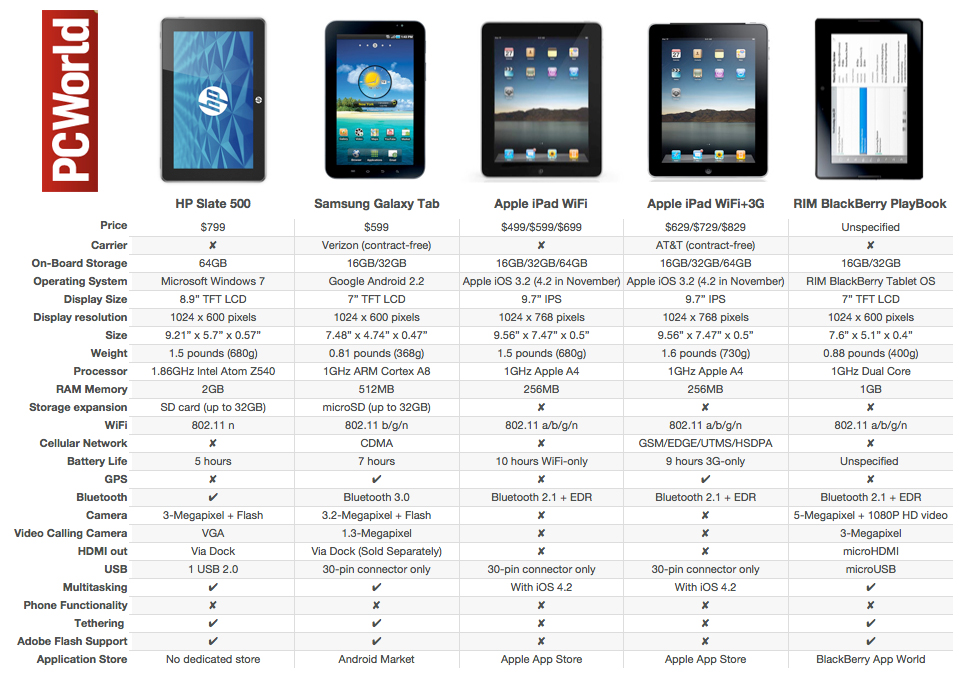 для 3D-моделирования, 3D-рисования и редактирования фотографий.
для 3D-моделирования, 3D-рисования и редактирования фотографий.
В этой статье мы подробно рассмотрим различные модели iPad и их особенности. Мы рассмотрим плюсы и минусы каждого устройства, поэтому независимо от того, являетесь ли вы новичком, студентом, изучающим графический дизайн, или профессиональным дизайнером, мы поможем вам найти идеальный iPad, отвечающий вашим потребностям, и поможем вам выполнить дизайнерскую работу. на следующий уровень. Поэтому, пожалуйста, оставайтесь с нами, пока мы поможем вам выбрать лучший Apple iPad для графического дизайна.
Как выбрать лучший iPad для графического дизайна
Чтобы выбрать лучший iPad, необходимо учитывать некоторые факторы, касающиеся технических характеристик, удобства использования и ожиданий от этих устройств.
Давайте немного больше узнаем о характеристиках и о том, на что следует обратить внимание при покупке iPad.
Размер и портативность:
Для графического дизайнера размер экрана влияет на рабочий процесс несколькими способами.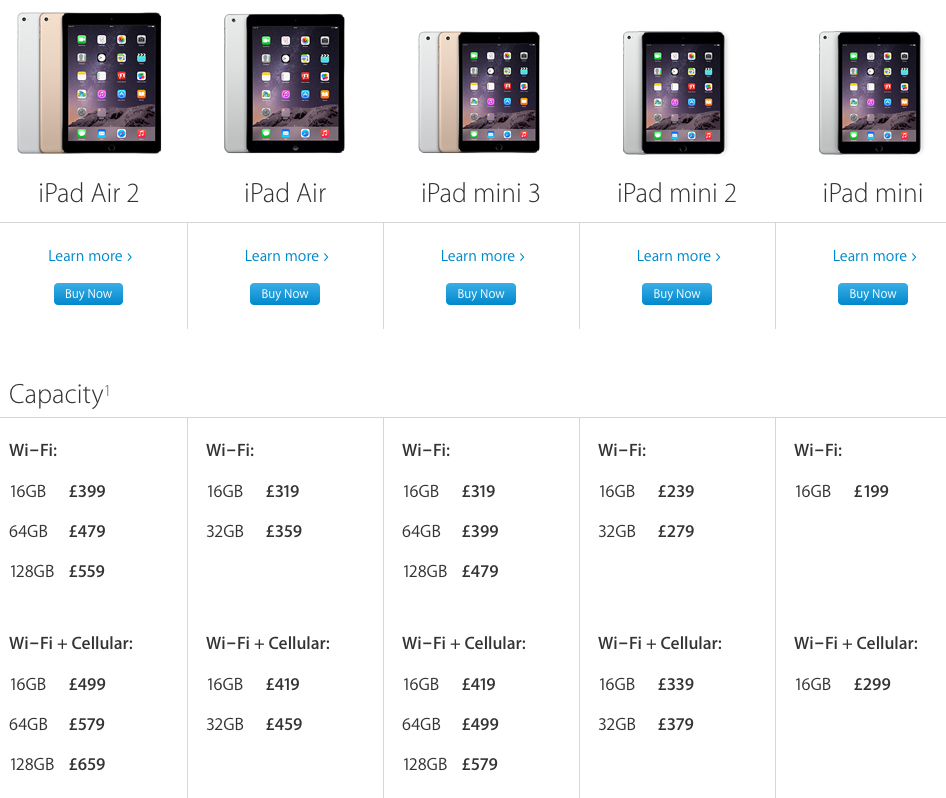 Больший размер экрана, например 12,9дюймовый iPad Pro может быть полезен при работе с детализированной графикой или макетами, поскольку на нем больше места для просмотра, редактирования, взаимодействия и демонстрации вашей работы. Это также может быть полезно для создания эскизов, быстрых набросков, модификаций и представления вашей работы клиентам.
Больший размер экрана, например 12,9дюймовый iPad Pro может быть полезен при работе с детализированной графикой или макетами, поскольку на нем больше места для просмотра, редактирования, взаимодействия и демонстрации вашей работы. Это также может быть полезно для создания эскизов, быстрых набросков, модификаций и представления вашей работы клиентам.
Затем у нас есть iPad Mini 8.3, и хотя меньшие размеры экрана более портативны и их легче носить с собой, они намного меньше весят, что очень полезно, если вам нужно работать на ходу. Мы не рекомендуем использовать этот планшет для графического дизайна, так как на нем очень неудобно рисовать, на нем недостаточно места на экране для правильного отображения приложений, и ваша рука может в конечном итоге закрыть большую его часть. во время работы.
Apple предлагает не так много размеров на выбор, особенно для последних моделей, выпущенных пару лет назад. Обычный iPad, iPad Air и iPad Pro 11 имеют одинаковый размер: камера, лицевые панели и внутреннее оборудование являются основными отличиями.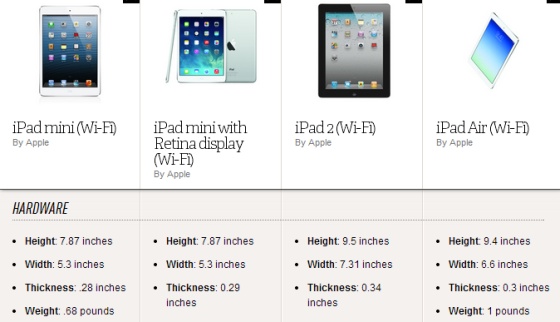 Одним из лучших преимуществ портативных iPad является то, что эти планшеты более экономичны, поскольку более крупные модели iPad, такие как iPad Pro 12.9, как правило, дороже и тяжелее.
Одним из лучших преимуществ портативных iPad является то, что эти планшеты более экономичны, поскольку более крупные модели iPad, такие как iPad Pro 12.9, как правило, дороже и тяжелее.
Программная совместимость:
Как правило, iPadOS совместима с широким спектром приложений, включая Illustrator, Affinity Photo, Affinity Designer, Vectornator и Photoshop, которые работают на iPad и предлагают многие из тех же функций, что и их настольные версии. Однако некоторые расширенные функции могут быть недоступны или работать по-другому. Также стоит отметить, что версия Illustrator и Photoshop для iPad может иметь другие системные требования, чем настольная версия, поэтому важно проверить требования приложения перед его установкой на iPad.
Дисплей и разрешение:
Графические дизайнеры и любой творческий профессионал в целом знают, насколько важно иметь надлежащий дисплей с высоким разрешением для просмотра и работы с подробной графикой или макетами, поскольку он позволяет вам видеть и изменять ваши работать точнее.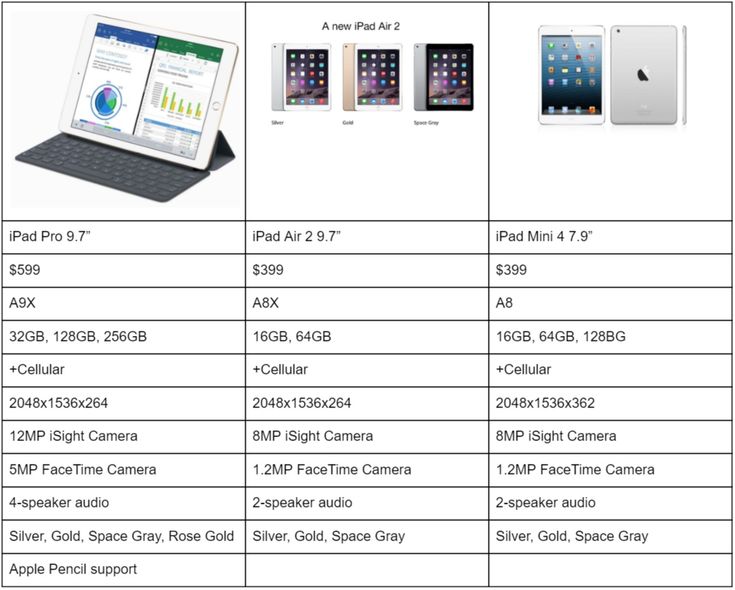 Разрешение дисплея относится к количеству пикселей, которые он имеет, и обычно измеряется в пикселях на дюйм (PPI). Более высокое разрешение означает, что дисплей может отображать более подробные и четкие изображения.
Разрешение дисплея относится к количеству пикселей, которые он имеет, и обычно измеряется в пикселях на дюйм (PPI). Более высокое разрешение означает, что дисплей может отображать более подробные и четкие изображения.
Большинство дисплеев Apple имеют лучшие характеристики на рынке, превосходя большинство планшетов, ноутбуков и мониторов Android по разрешению, а иногда даже превосходя мониторы профессионального уровня. Следовательно, разрешение — это не то качество, о котором нам следует беспокоиться. Конечно, у нас до сих пор нет 4K UHD OLED-дисплея Apple. Однако это также гарантирует лучшую производительность в фоновом режиме, более эффективное управление ресурсами и более длительное время автономной работы.
Тип дисплея также очень важен для графического дизайнера. Различные типы дисплеев, такие как LCD, OLED и AMOLED, предлагают разные уровни контрастности, резкости и углы обзора. Например, OLED-дисплеи известны своим глубоким уровнем черного и высокой контрастностью, что может быть полезно для редактирования фотографий или создания графики с сильным цветовым контрастом.
Большинство дисплеев Apple — это IPS, более известные своими широкими углами обзора и хорошей точностью цветопередачи. В iPad и Mac Pro используется технология мини-светодиодов, обеспечивающая очень высокий уровень контрастности и широкую цветовую гамму, что делает их хорошим вариантом для профессионального использования.
В дополнение к этим технологиям отображения, профессиональные дисплеи специально разработаны для творческих людей. Эти дисплеи часто предлагают более высокое разрешение, более широкую цветовую гамму и большую точность цветопередачи, чем дисплеи, ориентированные на потребителя, что делает их хорошим выбором для задач цветокоррекции и ретуширования. Поэтому, если ваша работа в значительной степени зависит от точности цветопередачи, возможно, приобретение iPad для таких задач — не лучший выбор.
Процессор, ОЗУ и хранилище:
Профессиональное программное обеспечение для проектирования лучше всего работает на ноутбуке или настольном компьютере, который соответствует требованиям к программному обеспечению и имеет хороший процессор и графический процессор, приличный объем ОЗУ и достаточно места для хранения как программного обеспечения, так и файлы, которые вы могли бы создать.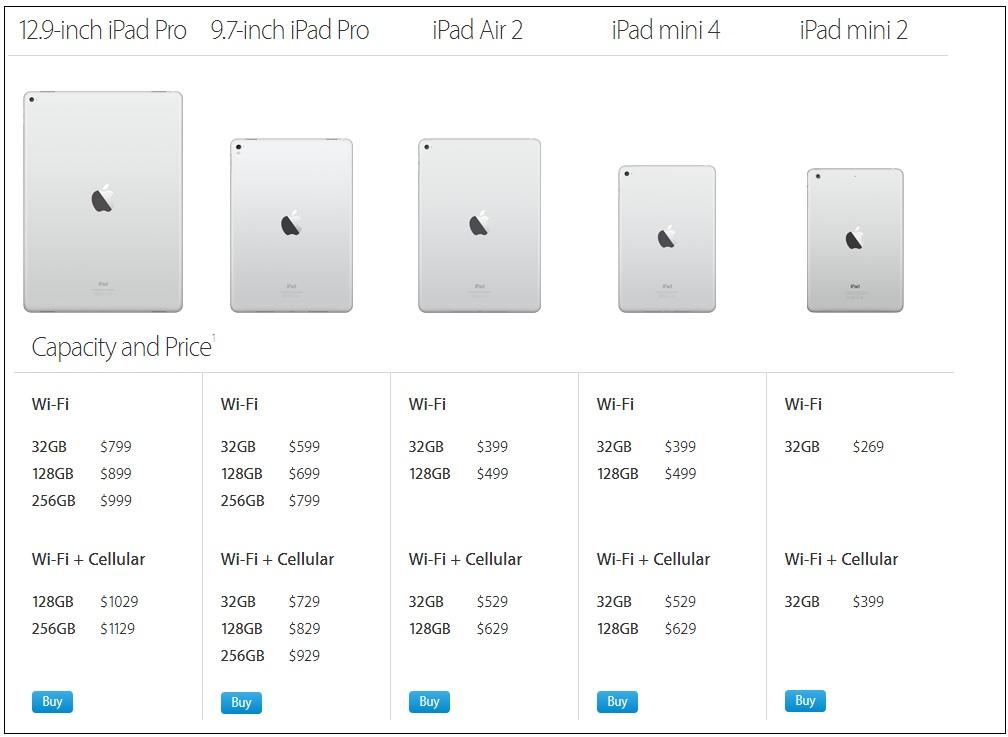
Модели iPad Pro, как правило, предлагают самые мощные процессоры и, как правило, хорошо подходят для работы с Adobe Illustrator и Affinity Design. В частности, чипы M1 и M2, используемые в последних моделях iPad Pro (2022 г.), обеспечивают отличную производительность и легко справляются со сложными задачами, такими как векторная графика и сложные макеты.
При этом даже обычные модели iPad могут работать с этими приложениями. iPad Air 5-го поколения (M1) и новейший iPad (10-го поколения) также обладают хорошей производительностью и справляются с большинством дизайнерских задач; однако ограниченное хранилище может вызвать проблему при запуске других приложений в фоновом режиме или при наличии большого количества файлов на вашем iPad.
С другой стороны, ОЗУ 9-го и 10-го поколения GGen iPad имеет ограничения, особенно при многозадачности и работе с большими файлами. Обычная модель iPad может быть достаточной, если вы в основном используете iPad для основных задач дизайна, таких как наброски и макеты. Но если вы планируете создать настоящую дизайнерскую работу, лучше выбрать модель Air или Pro.
Но если вы планируете создать настоящую дизайнерскую работу, лучше выбрать модель Air или Pro.
Также полезно всегда проверять требования и ограничения приложений, прежде чем покупать iPad вслепую, поскольку приложения для графического дизайна всегда лучше работают на ПК. Тем не менее, приложения постоянно обновляются и улучшаются, поэтому в будущем не будет редкостью наличие полнофункциональной версии приложения; К сожалению, это то, чего мы должны с нетерпением ждать, и это может произойти не скоро.
Точность цвета и яркость:
Каждый творческий работник, особенно профессиональный дизайнер, узнает о важности цветового пространства и точности цветопередачи в своей работе. Дисплей с высокой точностью цветопередачи будет играть ключевую роль в вашей работе, но он также может нанести ущерб некоторым профессионалам.
Эта характеристика по-разному влияет на каждого типа графического дизайнера. Это может вызвать серьезные проблемы с такими вещами, как брендинг, иллюстрации и любой печатный проект в целом, в то время как это может быть полезно для веб-дизайна, дизайна пользовательского интерфейса и цифровой инфографики.
Основным цветовым пространством Apple является «Wide P3», представляющее собой гамму, которая представляет более широкий диапазон цветов, чем это возможно в традиционном цветовом пространстве sRGB. Он основан на уже известной нам гамме DCI-P3 и лучше подходит для видеомонтажа, производства и веб-дизайна. Прочтите эту статью на сайте www.astramael.com для получения дополнительной технической информации. Цветовое пространство P3 используется в различных продуктах Apple. Он также используется в кино- и видеоиндустрии, а также в других творческих областях, в то время как DCI-P3 ориентирован только на киноиндустрию и не имеет широкой поддержки на потребительских устройствах.
Эталонный режим
Не так давно, с последними обновлениями iPadOS 16, устройства iPad Pro M1 и M2 получили атрибут «Референсный режим», уникальную конфигурацию, которая позволяет вам в значительной степени откалибровать экран вашего iPad. и адаптировать его для соответствия различным цветовым пространствам, основным недостатком является то, что Adobe RGB, наиболее часто используемое дизайнерами цветовое пространство, которое больше всего помогло бы печатным проектам и цветовым пространствам на основе CMYK, отсутствует в списке.
Эта функция также позволяет вам использовать iPad в качестве второго дисплея с вашим Mac через боковую панель и ссылаться на цветной дисплей, выбрав один из уже существующих пресетов, таких как:
- HDTV Video (BT.709)
- Видео NTSC (BT.601 SMPTE-C)
- Видео PAL и SECAM (BT.601 EBU)
- Интернет и Интернет (sRGB)
- HDR-видео (HDR10 BT.2100 PQ, BT.2100 HLG Dolby Vision Profile 8.4, Dolby Vision Profile 5)
Совместимость со стилусом:
Apple Pencil — это стилус, разработанный специально для iPad и популярный среди художников и дизайнеров благодаря своей точности и естественности. И первое, и второе поколение предлагают чувствительность к давлению. Однако второе поколение имеет улучшенный датчик давления, который может обеспечить более естественное и отзывчивое рисование.
Основные различия между этими двумя стилусами заключаются в совместимости и режиме зарядки (магнитный для 2-го поколения и проводной для 1-го поколения), добавление функции двойного нажатия во втором поколении и дизайн. что заставляет его оставаться на месте, а не вращаться и падать непрерывно.
что заставляет его оставаться на месте, а не вращаться и падать непрерывно.
Обратите внимание, что Apple недавно изменила зарядные порты iPad с освещения на USB-C, поэтому для использования Apple Pencil 1-го поколения с последним iPad (10-го поколения) необходим адаптер.
В целом, Apple Pencil 1 и 2 могут быть ценными инструментами для дизайнера, и какой из них лучше, зависит от ваших конкретных потребностей и предпочтений. Если вы ищете более точное и естественное рисование, Apple Pencil 2 может быть лучшим выбором. Однако, если вы планируете приобрести более старую модель iPad, несовместимую со 2-м поколением, Apple Pencil 1-го поколения может оказаться более подходящим вариантом.
Наведение Apple Pencil
Наведение Apple Pencil — это новая функция, доступная только для iPad Pro 6-го поколения, в которой экран iPad может обнаруживать стилус на расстоянии до 12 мм над дисплеем, добавляя новый уровень глубины и чувствительности к стилусу и экрану, он наиболее полезен для цифровых иллюстраторов, художников и художников в целом. Большинство приложений для искусства и дизайна обновляют свое программное обеспечение, чтобы полностью использовать эту функцию. Хотя на данный момент это не предполагает значительных улучшений для дизайнерских и векторных приложений, мы уверены, что это изменится с дальнейшими обновлениями.
Большинство приложений для искусства и дизайна обновляют свое программное обеспечение, чтобы полностью использовать эту функцию. Хотя на данный момент это не предполагает значительных улучшений для дизайнерских и векторных приложений, мы уверены, что это изменится с дальнейшими обновлениями.
Цена:
iPad — это дорого. Некоторые модели намного больше, чем другие, поэтому выбор правильного iPad будет зависеть не только от ваших потребностей в оборудовании, но и от ваших бюджетных ограничений, особенно когда речь идет о графическом дизайне и любых творческих начинаниях.
А почему? Что ж, чтобы максимально использовать возможности вашего устройства, вам понадобится стилус, который продается за свой счет, будь то Apple Pen первого или второго поколения. В зависимости от приобретаемого вами iPad вам также может понадобиться адаптер для зарядки Apple Pen.
Вам, вероятно, понадобится фолио Smart Keyboard Folio или клавиатура Magic, чтобы получить максимальную отдачу от вашего iPad, поскольку сочетания клавиш пригодятся во время работы, написания электронных писем, просмотра веб-страниц и т. д.
д.
Лучший Apple iPad для графического дизайна
- Лучший iPad для графических дизайнеров — iPad Pro 12.9 5-го поколения
- Лучший iPad премиум-класса для дизайнеров — iPad Pro 12.9 6-го поколения
- Лучший портативный iPad — iPad 9-го поколения
- Лучший iPad для начинающих и студентов — iPad 10th Gen
- iPad с лучшим соотношением цены и качества — iPad Air 5-го поколения
1. Лучший iPad для графических дизайнеров — iPad Pro 12.9 5-го поколения
Посмотреть цены!
Критерии выбора:
- Размер и портативность: 12,9″, 1,5 фунта Очень портативный, но немного тяжелый
- Наша оценка: 9/10
- и разрешение: дисплей Liquid Retina XDR, 2732 x 2048 пикселей
- Наша оценка: 10/10
- Процессор и оперативная память: чип M1, от 8 ГБ до 16 ГБ оперативной памяти
- Наша оценка: 10/10
- Память: 128 ГБ, 256 ГБ, 512 ГБ, 1 ТБ, 2 ТБ
- Наша оценка: 10/10
- Точность цветопередачи и яркости: широкоформатный P3, охват 130 % sRGB.
 От 600 до 1600 нит HDR и XDR.
От 600 до 1600 нит HDR и XDR.- Наша оценка: 10/10
- Совместимость со стилусом: Apple Pencil второго поколения [без Apple Pencil Hover], продается отдельно.
- Наша оценка: 9/10
- Цена: от 879 до 1599 долларов.
- Наша оценка: 9/10
Дисплей
Об iPad Pro 12.9 5-го поколения
12,9-дюймовый iPad Pro 5-го поколения — это высококлассный планшетный компьютер Apple, разработанный для профессиональных пользователей, включая графических дизайнеров.
Он предлагает ряд функций, которые могут быть полезны для графического дизайна, в том числе дисплей с высоким разрешением, быстрый чип-процессор M1, позволяющий работать быстро и эффективно, не испытывая задержек или замедлений, ряд вариантов хранения до 2 ТБ. , что может быть особенно полезно, если вы работаете с большими изображениями или файлами с высоким разрешением, так как позволяет вам хранить всю свою работу на iPad, не беспокоясь о нехватке места, и варианты подключения, такие как WiFi 6 и Сотовая данных.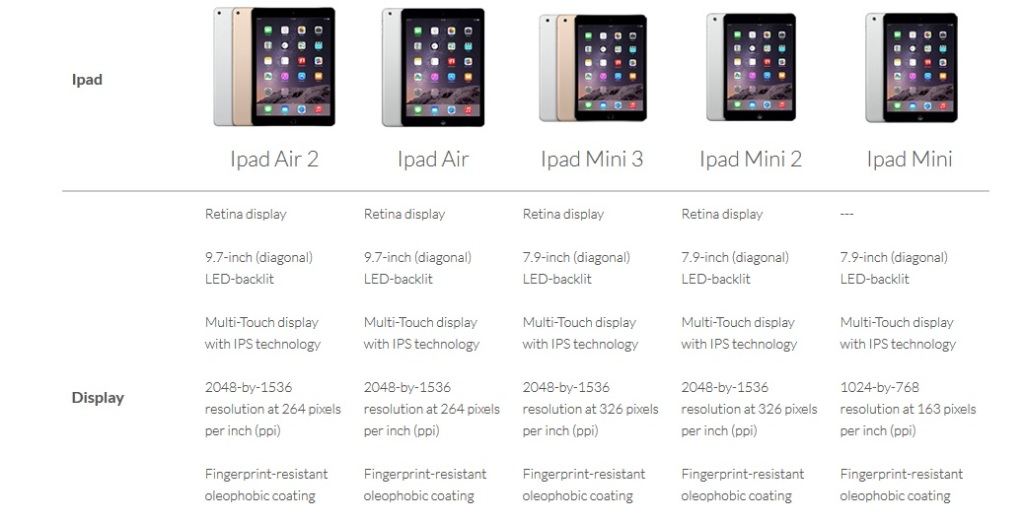
Это один из iPad самого высокого качества для рисования, который уступает лучшим из-за отсутствия функции наведения Apple Pencil, но занимает первое место в нашем списке из-за текущей цены и того факта, что помимо функции наведения , разница между этой моделью и последней не так уж и велика.
Плюсы:
- Фантастическое устройство и характеристики по более низкой цене
- Один из лучших планшетов на рынке
Минусы:
- Это может быть слишком дорого
- Наведение карандашом Apple недоступно для этой версии
Посмотреть цены!
2. Лучший iPad премиум-класса для дизайна — iPad Pro 12.9 6-го поколения
Посмотреть цены!
Критерии выбора:
- Размер и портативность: 12,9″, 1,5 фунта Очень портативный, немного тяжелый
- Наша оценка: 9/10
- и разрешение: дисплей Liquid Retina XDR, 2732 x 2048 пикселей
- Наша оценка: 10/10
- и оперативная память: чип M2, от 8 ГБ до 16 ГБ оперативной памяти
- Наша оценка: 10/10
- Память: 128 ГБ, 256 ГБ, 512 ГБ, 1 ТБ, 2 ТБ
- Наша оценка: 10/10
- Точность цветопередачи и яркости: широкоформатный P3, охват 130 % sRGB.
 От 600 до 1600 нит.
От 600 до 1600 нит.- Наша оценка: 10/10
- Совместимость со стилусом: Apple Pencil второго поколения [с наведением Apple Pencil] продается отдельно.
- Наша оценка: 10/10
- Цена: от 1099 до 2399 долларов.
- Наша оценка: 7/10
Дисплей
Процессор
Об iPad Pro 12.9 6-го поколения
iPad Pro 6-го поколения в настоящее время является лучшим профессиональным iPad на рынке, конечно, для тех, у кого нет проблем с ценой.
Эта версия iPad поставляется с лучшим процессором Apple, чипом M2, который гарантирует до 35% лучшую и более быструю графическую производительность. Он также имеет функцию наведения Apple Pencil, совершенно новую функцию, которая навсегда изменит то, как креативщики выполняют свою работу.
Более того, по сравнению с последней моделью не так много изменений, как и повышения цены выпуска, поэтому, если вы обновляетесь с 3-го или 4-го поколения, этот iPad может того стоить.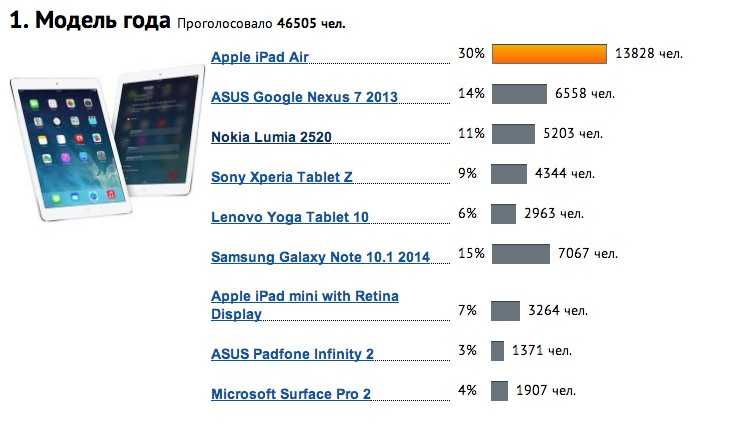 Тем не менее, вы всегда можете получить версию M1 по сниженной цене, поскольку версия M2 вышла.
Тем не менее, вы всегда можете получить версию M1 по сниженной цене, поскольку версия M2 вышла.
Плюсы:
- Значительно более быстрый процессор и графика с чипом M2
- Функция Apple Pencil Hover
Минусы:
- Это очень дорого
- Не такая уж большая разница с прошлой версией.
Посмотреть цены!
3. Лучший портативный iPad — iPad 9-го поколения
Посмотреть цены!
Критерии выбора:
- Размер и портативность: 9,2 дюйма, 1,07 фунта Очень портативный, немного тяжелый
- Наша оценка:9/10
- Дисплей и разрешение: Неламинированный дисплей Retina, 2160 x 1620 пикселей
- Наша оценка: 8/10
- и оперативная память: чип A13 Bionic, от 3 ГБ оперативной памяти
- Наша оценка: 6/10
- Память: 64 ГБ, 256 ГБ
- Наша оценка: 7/10
- Цветопередача и яркость: 100% охват sRGB.
 От 500 нит.
От 500 нит.- Наша оценка: 7/10
- Совместимость со стилусом: Apple Pencil первого поколения, продается отдельно.
- Наша оценка: 7/10
- Цена: от 329 до 609 долларов.
- Наша оценка: 8/10
Процессор
Об iPad 9-го поколения
iPad 9-го поколения был выпущен в 2020 году. Он является частью линейки iPad, предназначенных для общего использования; у него 10,2-дюймовый дисплей Retina. Чип A12 Bionic — высокопроизводительный процессор с высокой производительностью и низким энергопотреблением.
iPad 9-го поколения поддерживает Wi-Fi и имеет опцию сотовой связи, которая позволяет подключаться к Интернету с использованием тарифного плана сотовой связи. Он также имеет порт Lightning для подключения аксессуаров, таких как Apple Pen 1-го поколения, и зарядки. Он также имеет датчик отпечатков пальцев Touch ID, а также поддержку Smart Keyboard. Его размер делает его самым портативным iPad для графического дизайна без ущерба для комфорта и места на экране.
В целом, iPad 9-го поколения — это универсальный и доступный планшет, попадающий почти в категорию «бюджетных iPad», и он подходит для различных задач, включая просмотр веб-страниц, проверку электронной почты, просмотр видео и многое другое. Хотя он может быть не таким мощным, как модели iPad Pro, он все же может быть полезен для базовых задач редактирования фотографий или дизайна.
Плюсы:
- Очень портативный и отличный iPad начального уровня
- Это также очень доступно по цене
Минусы:
- Может не хватить оперативной памяти для основных задач проектирования
- Дизайн не самый лучший
Посмотреть цены!
4. Лучший iPad для начинающих и студентов — iPad 10-го поколения
Посмотреть цены!
Критерии выбора:
- Размер и портативность: 10,9″, 1,06 фунта Очень портативный
- Наша оценка: 9/10
- Дисплей и разрешение: Неламинированный дисплей Liquid Retina, 2360 x 1640 пикселей
- Наша оценка: 7/10
- и оперативная память: чип A14 Bionic, 4 ГБ оперативной памяти
- Наша оценка: 7/10
- Память: 64 ГБ, 256 ГБ
- Наша оценка: 8/10
- Цветопередача и яркость: 100% охват sRGB.
 500 нит.
500 нит.- Наша оценка: 7/10
- Совместимость со стилусом: Apple Pencil первого поколения, продается отдельно.
- Наша оценка: 8/10
- Цена: от 449 до 779 долларов.
- Наша оценка: 7/10
Процессор
Об iPad 10-го поколения
В iPad 10-го поколения 2022 года представлено больше всего изменений и обновлений из всех моделей iPad, с совершенно новым дизайном, большим количеством цветов, большим размером экрана, более мощным процессором с процессором A14 Bionic. , больше оперативной памяти, улучшенный нейронный движок и совершенно новая клавиатура-фолио, совместимая только с этой моделью iPad.
Несмотря на то, что разъем для наушников 3,5 мм был удален, теперь вы можете подключать другие дисплеи и аксессуары к новому порту USB-C (он не поддерживает подключение Thunderbolt 4.0, как модели Pro). Мы также получили лучшую камеру, теперь расположенную на длинном краю, с лучшим кадрированием и качеством звука.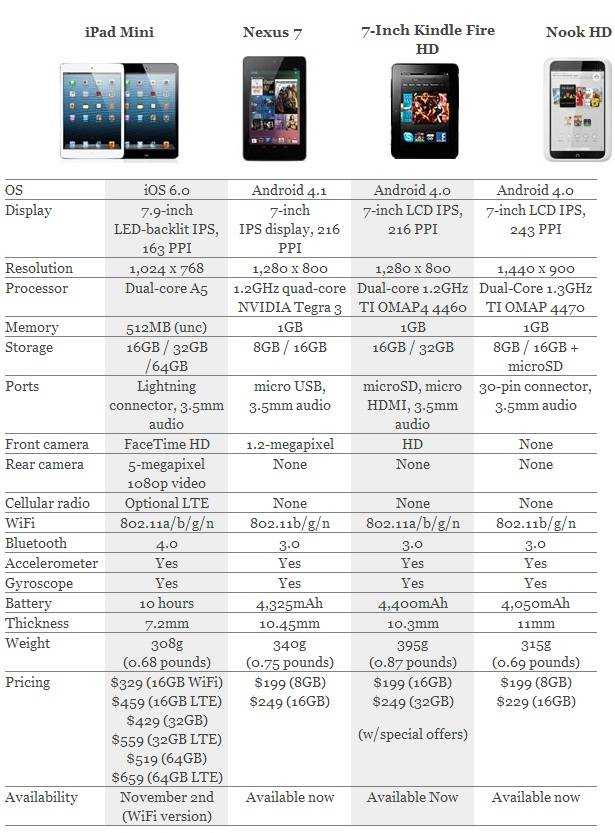
Основным недостатком для творческих людей и профессионалов в области дизайна будет странная совместимость карандаша Apple, и мы не имеем в виду, что он не работает на этом iPad, но теперь вам нужен зарядный адаптер (USB-C к порту Lightning) для подключения и зарядите стилус, поскольку iPad 10 не совместим с Apple Pencil 2-го поколения.
Плюсы:
- Улучшенная производительность и дизайн по более низкой цене
- Больше оперативной памяти и вычислительной мощности
- Высокий срок службы батареи
Минусы:
- Совместим только с пером Apple Pen 1-го поколения
- Возможно, он лучше подходит для более простых задач проектирования
Посмотреть цены!
5. Лучшее соотношение цены и качества для iPad — iPad Air 5-го поколения
Посмотреть цены!
Критерии выбора:
- Размер и портативность: 10,9″, 1,5 фунта Очень портативный, немного тяжелый
- Наша оценка: 9/10
- и разрешение: жидкокристаллический дисплей Retina, 2360 x 1640 пикселей
- Наша оценка: 10/10
- и оперативная память: чип M1, от 8 ГБ до 16 ГБ оперативной памяти
- Наша оценка: 9/10
- Память: 64 ГБ, 256 ГБ
- Наша оценка: 8/10
- Цветопередача и яркость: DCI-P3, охват 130% sRGB.
 500 нит.
500 нит.- Наша оценка: 10/10
- Совместимость со стилусом: Apple Pencil второго поколения [без наведения Apple Pencil] продается отдельно.
- Наша оценка: 9/10
- Цена: от 599 до 899 долларов.
- Наша оценка: 7/10
Дисплей
Процессор
Об iPad Air 5-го поколения
Этот iPad может быть самым разумным выбором, если вы ищете профессиональное устройство, но у вас немного ограничен бюджет. Он оснащен 10,9-дюймовым дисплеем Liquid Retina с разрешением 2360 x 1640 пикселей, что немного меньше, чем у версии Pro 11, но идеально подходит для детальной работы над дизайном и иллюстрацией.
Работает на чипе M1, который основан на той же архитектуре чипа, что и модели Mac и Pro iPad, хорошо подходит для запуска программного обеспечения для проектирования и обработки больших файлов, поскольку позволяет работать быстро и эффективно, не испытывая задержек или замедлений.
iPad Air 5-го поколения поддерживает Wi-Fi 6 и имеет порт USB-C без возможности подключения Thunderbolt 4. 0, как модели Pro. Тем не менее, это не самое серьезное препятствие, учитывая, что у нас есть мощный и универсальный стол, который предлагает баланс производительности и доступности, что делает его хорошим вариантом для дизайнеров, которые ищут устройство, которое может справиться с их проектной работой без больших затрат. .
0, как модели Pro. Тем не менее, это не самое серьезное препятствие, учитывая, что у нас есть мощный и универсальный стол, который предлагает баланс производительности и доступности, что делает его хорошим вариантом для дизайнеров, которые ищут устройство, которое может справиться с их проектной работой без больших затрат. .
Достоинства:
- Отличный планшет по доступной цене
- Поддержка Apple Pencil 2 и Magic Keyboard
- M1 и 8 ГБ оперативной памяти
Чип
Минусы:
- Нет
Посмотреть цены!
Заключение
Определить, какой iPad лучше всего подходит для графического дизайна, может быть непросто, поскольку разные модели предлагают разные функции и возможности, а правильный выбор зависит от ваших конкретных потребностей и бюджета.
Быстрый процессор необходим для запуска программного обеспечения для проектирования и обработки больших файлов, поэтому вам следует искать iPad с мощным процессором, таким как чип M2, M1 или A14 Bionic, если вы работаете с большими или высокими -разрешение, iPad с большим объемом памяти является обязательным, так как 256 ГБ или 512 ГБ будет достаточно.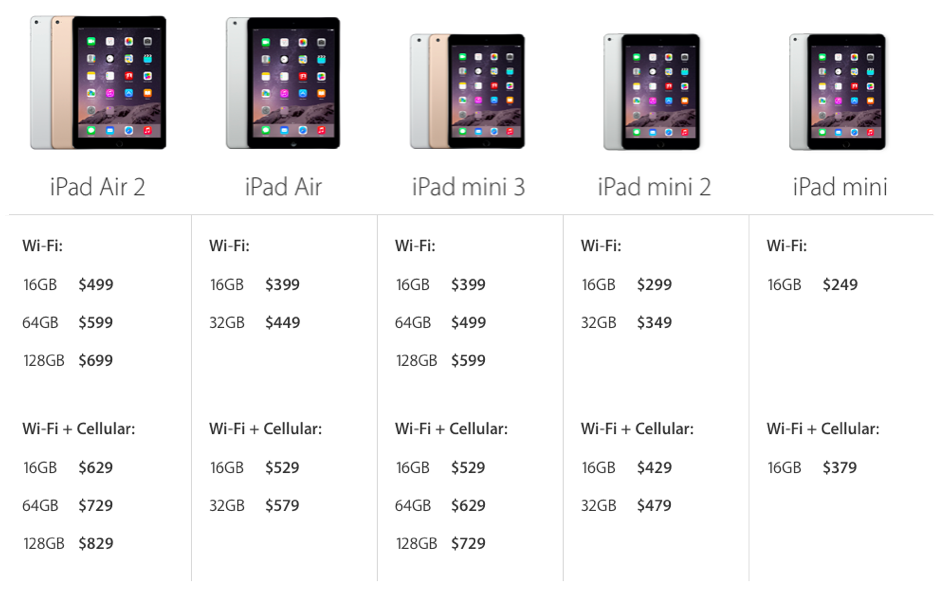 Если вы планируете использовать свой iPad для захвата эталонных изображений или создания оригинального контента, вам также понадобится iPad с высококачественными камерами.
Если вы планируете использовать свой iPad для захвата эталонных изображений или создания оригинального контента, вам также понадобится iPad с высококачественными камерами.
В целом линейки iPad Pro и iPad Air предлагают профессионалам в области графического дизайна самые мощные и многофункциональные возможности. Если вы ищете лучшую производительность и готовы платить более высокую цену, iPad Pro — хороший выбор.
Предположим, вы ищете более доступный вариант с хорошей производительностью; в этом случае iPad Air может подойти лучше, но если вы студент или новичок, рассмотрите iPad 9-го или 10-го поколения, поскольку они гораздо более доступны по цене, портативны и отлично подходят для многозадачности, создания заметок и не ударит по карману так сильно, как другие модели.
Как настроить iPad для фотосъемки
Время чтения: 15 минут на чтение
На iPad можно делать потрясающие фотографии. Многие профессиональные фотографы регулярно полагаются на свой iPad в своей работе.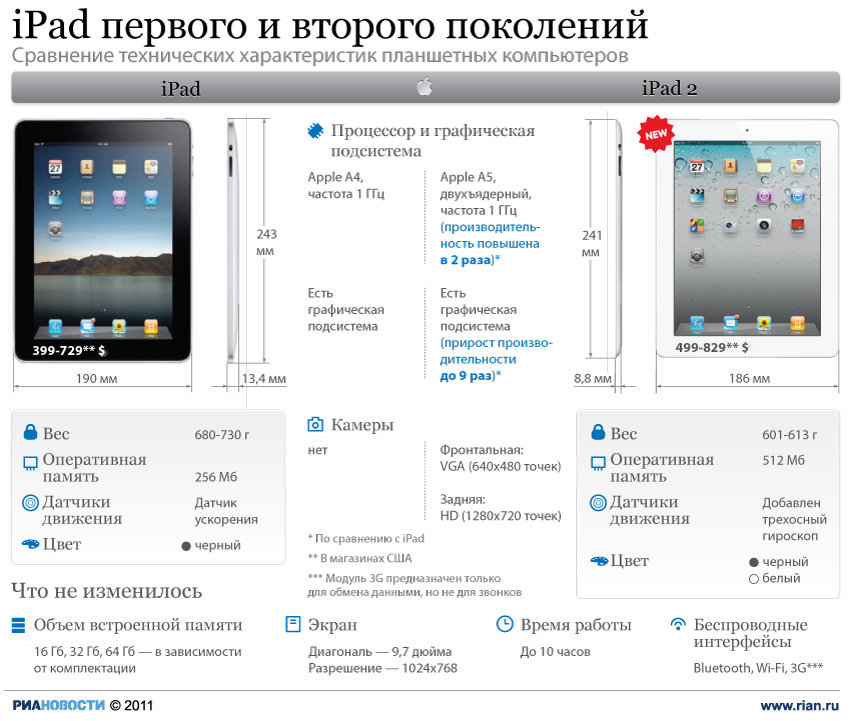 Многофункциональный планшет делает фотографии на лету, а затем редактирует их и делится ими всего несколькими щелчками мыши. Высокое качество изображения не гарантируется прямо из коробки. Apple упростила настройку iPad так же, как настройку камеры iPhone. В этом руководстве описаны необходимые шаги. Вы найдете все, от выбора лучшего iPad до навигации по его основным функциям.
Многофункциональный планшет делает фотографии на лету, а затем редактирует их и делится ими всего несколькими щелчками мыши. Высокое качество изображения не гарантируется прямо из коробки. Apple упростила настройку iPad так же, как настройку камеры iPhone. В этом руководстве описаны необходимые шаги. Вы найдете все, от выбора лучшего iPad до навигации по его основным функциям.
У какого iPad лучшая камера?
По сравнению с другими планшетами на рынке iPad от Apple всегда считался одним из лучших для фотографии. Apple предлагает несколько разных iPad. Некоторые из их последних инноваций включают iPad поколения 8 th , iPad Mini, iPad Air 10,5, iPad Pro 11 дюймов и iPad Pro 12,9 дюймов. Многие из них предлагают широкий объектив камеры, настройку HDR и контроль экспозиции. Однако есть несколько ключевых отличий.
Какой iPad лучше всего подходит для фотографов?
Учитывая все обстоятельства, 12,9-дюймовый iPad Pro в настоящее время является лучшим выбором в линейке. Благодаря чипу A12Z Bionic и Neural Engine это самый мощный iPad на сегодняшний день. Ожидайте, что даже самые надежные приложения для работы с фотографиями будут работать плавно и быстро, что сделает работу с фотографиями более эффективной. Большой дисплей Liquid Retina со светодиодной подсветкой еще больше расширяет возможности пользователя.
Благодаря чипу A12Z Bionic и Neural Engine это самый мощный iPad на сегодняшний день. Ожидайте, что даже самые надежные приложения для работы с фотографиями будут работать плавно и быстро, что сделает работу с фотографиями более эффективной. Большой дисплей Liquid Retina со светодиодной подсветкой еще больше расширяет возможности пользователя.
Если iPad Pro 12,9 дюйма не соответствует вашему бюджету, есть другие высококачественные варианты. iPad Pro 11” предлагает такой же мощный процессор, кристально чистое разрешение, а также заднюю и переднюю камеры. Единственным заметным отличием является немного меньший размер экрана.
Характеристики камеры iPad
Теперь, когда вы знаете, что iPad Pro 12,9 дюйма — лучший iPad для фотографов, давайте рассмотрим характеристики его камеры.
Разрешение камеры iPad
Что это?
Разрешение описывает размер цифрового изображения, создаваемого камерой. Измеряется в пикселях. Его также можно выразить в пикселях на дюйм (ppi). iPad Pro 12,9” имеет разрешение 2732 x 2048 пикселей при плотности 264 ppi. Такое высокое разрешение говорит о качестве камеры iPad.
Его также можно выразить в пикселях на дюйм (ppi). iPad Pro 12,9” имеет разрешение 2732 x 2048 пикселей при плотности 264 ppi. Такое высокое разрешение говорит о качестве камеры iPad.
Почему это важно?
Разрешение камеры влияет на два важных фактора:
- Отображение изображения — Высокое разрешение обеспечивает больше деталей изображения.
- Размер печати — высокое разрешение позволяет печатать большие фотографии без потери деталей изображения.
Хранение фотографий на iPad
Что это?
Хранилище фотографий — это цифровое пространство, доступное для хранения фотографий, видео и других загружаемых материалов. iPad Pro 12.9” и iPad Pro 11” предлагают следующие варианты хранения фотографий:
- 64 ГБ
- 256 ГБ
- 512 ГБ
- 1 ТБ
Почему это важно?
Размер хранилища имеет значение, когда речь идет о фотографии.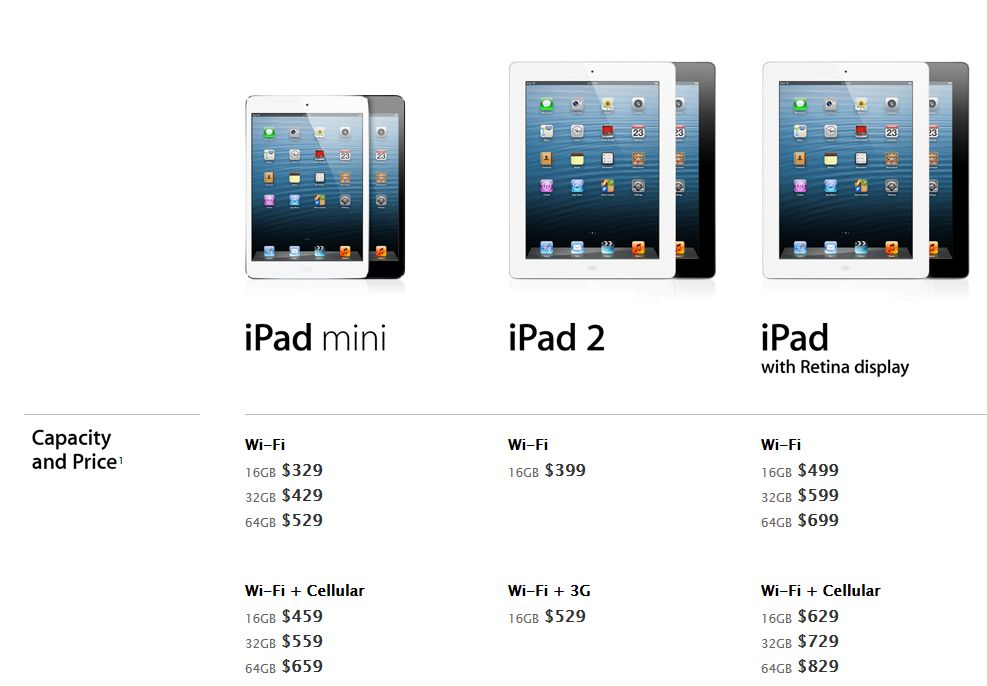 Чем больше у вас свободного места, тем больше фотографий вы сможете сделать и сохранить на iPad. Хотя резервное копирование фотографий всегда является хорошей практикой, есть кое-что, что нужно сказать об удобстве. Большое хранилище фотографий позволяет фотографам хранить на iPad оригинальные изображения с высоким разрешением. Это означает мгновенный доступ к коллекции в любое время, когда фотографии необходимы для просмотра, публикации или редактирования. Это также упрощает создание проектов печати с помощью собственных приложений Apple, таких как Motif.
Чем больше у вас свободного места, тем больше фотографий вы сможете сделать и сохранить на iPad. Хотя резервное копирование фотографий всегда является хорошей практикой, есть кое-что, что нужно сказать об удобстве. Большое хранилище фотографий позволяет фотографам хранить на iPad оригинальные изображения с высоким разрешением. Это означает мгновенный доступ к коллекции в любое время, когда фотографии необходимы для просмотра, публикации или редактирования. Это также упрощает создание проектов печати с помощью собственных приложений Apple, таких как Motif.
Приложения для фотографии на iPad
Все приложения не созданы равными. Для создания качественных изображений нужны правильные инструменты. Ниже представлены лучшие приложения для фотосъемки на iPad. Многие из них также являются отличными вариантами, если вы ищете советы по фотографии на iPhone.
Лучшее приложение камеры для iPad
Adobe Lightroom — Встроенная камера в этом приложении позволяет фотографам делать снимки в формате RAW на iPad.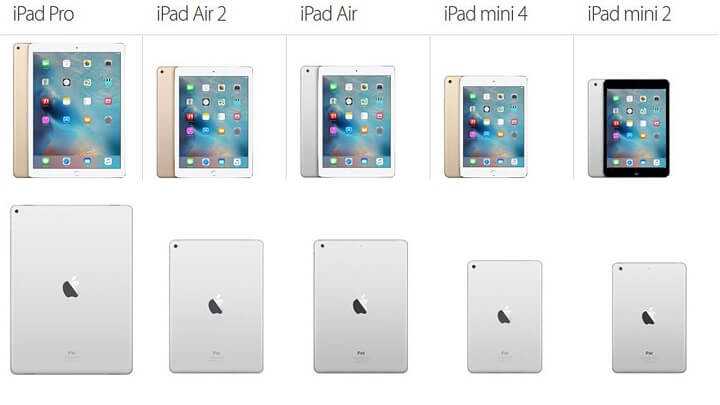 Съемка в формате RAW позволяет создавать файлы изображений высочайшего качества и упрощает редактирование. Adobe Photoshop Lightroom также является одним из лучших приложений для редактирования фотографий для iOS.
Съемка в формате RAW позволяет создавать файлы изображений высочайшего качества и упрощает редактирование. Adobe Photoshop Lightroom также является одним из лучших приложений для редактирования фотографий для iOS.
Камера+ 2 . Использование длинной выдержки в этом приложении (до 30 секунд) помогает делать более четкие динамичные кадры и водопады. Также в нем есть макрорежим для съемки крупным планом и встроенный редактор портретов. Эта функция позволяет контролировать уровень размытия фона на портретах. Для еще более индивидуальных портретов используйте Camera+2 для редактирования фона и переднего плана по отдельности.
Halide — С помощью Halide можно настроить широкий спектр параметров, включая экспозицию, фокус, ISO и выдержку (до 15 секунд). Он также специально разработан для быстрого перехода от автофокуса к ручному режиму простым движением влево или вправо.
VSCO — VSCO также является первоклассным приложением для редактирования фотографий и приложением камеры для iPad.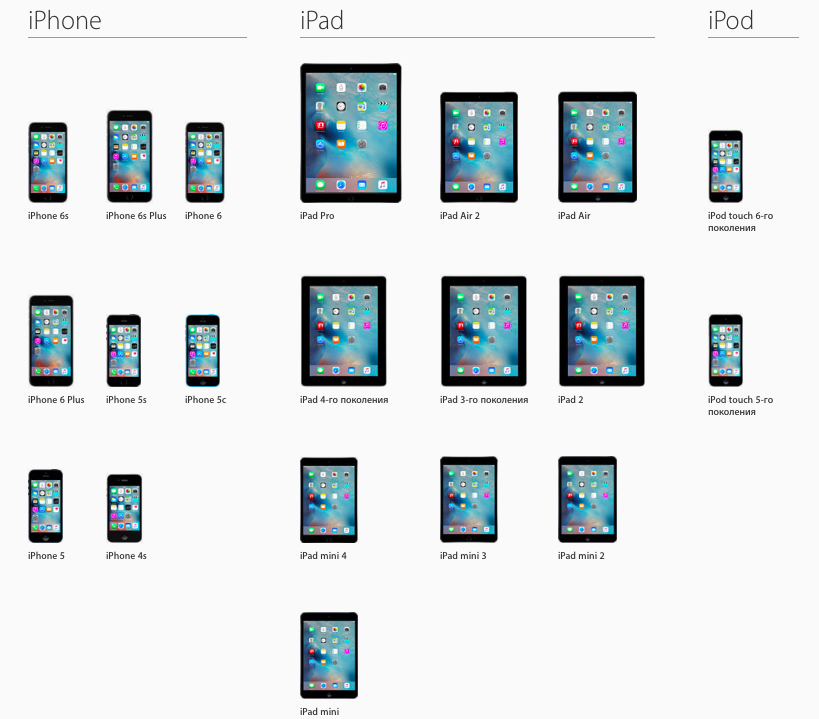 В нем есть всеми любимые функции: возможность управлять выдержкой, ISO, балансом белого и экспозицией. Более продвинутые фотографы могут даже использовать VSCO для съемки в формате RAW. Единственным недостатком является то, что многие из выдающихся функций этого приложения доступны только по платной подписке.
В нем есть всеми любимые функции: возможность управлять выдержкой, ISO, балансом белого и экспозицией. Более продвинутые фотографы могут даже использовать VSCO для съемки в формате RAW. Единственным недостатком является то, что многие из выдающихся функций этого приложения доступны только по платной подписке.
ProCamera — инструмент регулировки баланса белого ProCamera — один из лучших среди приложений для камер Apple. Другие функции включают защиту от сотрясений, линии сетки, блокировку фокуса и блокировку экспозиции. Как Camera+2 и VSCO, ProCamera позволяет снимать в формате RAW и поддерживает JPEG, TIFF и HEIF.
Приложения для редактирования фотографий для iPad
Цветная история — Это бесплатное приложение содержит более 100 различных фильтров, мгновенно изменяющих тон фотографий. Температуру, насыщенность, яркость, контрастность и другие функции можно быстро настроить. После завершения основных настроек добавьте к фотографии блик или цветной туман.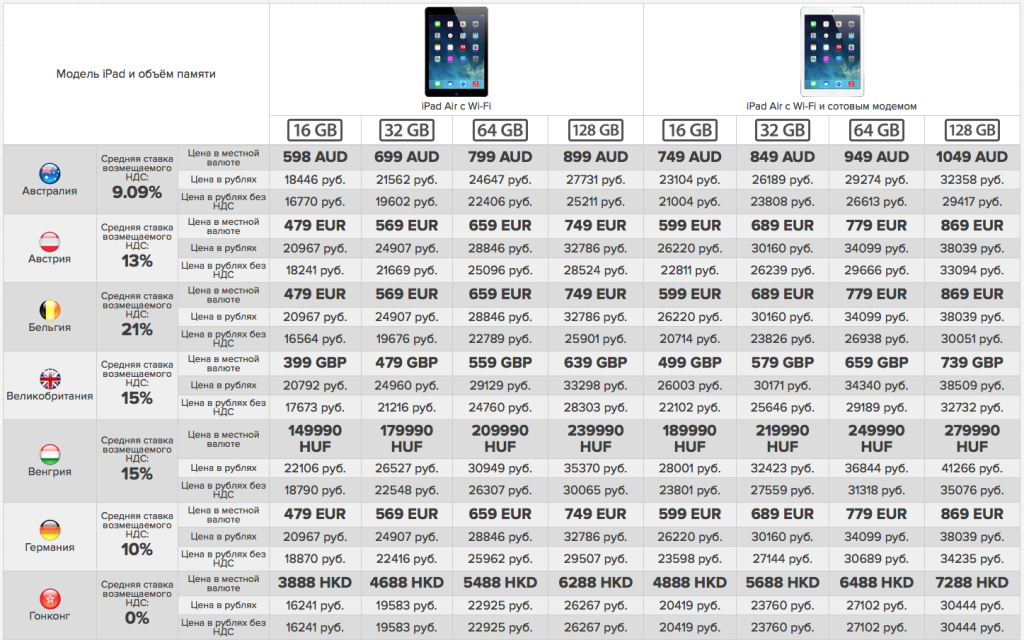 Существует несколько вариантов ретуши изображений с помощью A Color Story.
Существует несколько вариантов ретуши изображений с помощью A Color Story.
Facetune — Как следует из названия, Facetune специализируется на редактировании мелких деталей волос, кожи и глаз. По сути, это приложение имеет все возможности редактирования Adobe Photoshop. Но более низкая цена делает его более доступным. Все инструменты углубленного редактирования могут показаться сложными для начинающих пользователей. Перед началом работы обязательно ознакомьтесь с руководством по Facetune.
Pixelmator Photo — с помощью искусственного интеллекта Pixelmator Photo автоматически улучшает фотографии. Пользователи могут воспользоваться его коллекцией профессиональных фотоэффектов и пресетов. Настройте пресеты по своему усмотрению или создайте новые. Приложение сохраняет идею, поэтому она доступна позже.
Исправление Photoshop . Для тех, кто уже является пользователем Photoshop, это приложение не составит труда.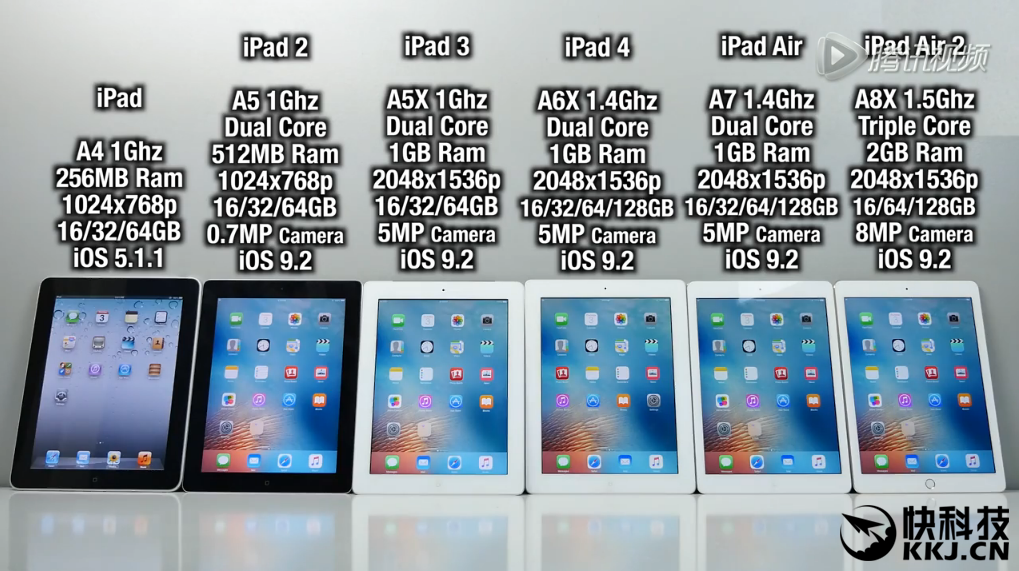 Отправляйте отредактированные фотографии с iPad в Photoshop на рабочем столе, если требуется редактирование с другого устройства. Что касается реальных инструментов редактирования, Photoshop Fix предлагает все, что требуется большинству фотографов. Модуль Adjustments можно использовать для внесения глобальных изменений в экспозицию, контрастность и насыщенность.
Отправляйте отредактированные фотографии с iPad в Photoshop на рабочем столе, если требуется редактирование с другого устройства. Что касается реальных инструментов редактирования, Photoshop Fix предлагает все, что требуется большинству фотографов. Модуль Adjustments можно использовать для внесения глобальных изменений в экспозицию, контрастность и насыщенность.
Prisma – Уникальной особенностью Prisma является ее способность имитировать искусство. Его выбор фильтра помогает улучшить фотографии с помощью определенных художественных стилей. Самые популярные фильтры — это аниме, Ван Гог и карандашный рисунок. Но есть обширное разнообразие для изучения. Приложение для редактирования фотографий даже позволяет пользователям загружать свои творческие идеи. Лучше всего то, что это бесплатно.
Snapseed — Это приложение было специально разработано для редактирования фотографий в формате RAW. Он имеет восстанавливающую кисть, функцию обрезки, инструмент регулировки баланса белого и несколько других забавных инструментов редактирования, которые помогают добиться профессионального вида фотографии. Хотите, чтобы портреты выглядели старомодно? Snapseed снабжен фотоэффектами, такими как винтажное наложение или зернистая пленка.
Хотите, чтобы портреты выглядели старомодно? Snapseed снабжен фотоэффектами, такими как винтажное наложение или зернистая пленка.
Аксессуары для фотосъемки iPad
Новейшие модели iPad от Apple оснащены двумя камерами с высоким разрешением и функцией захвата видео 4K. Красивый снимок практически гарантирован даже при простом наведении и съемке. Для фотографов, которым нужно самое лучшее, есть несколько аксессуаров, расширяющих возможности iPad.
Макро/телеобъектив
Некоторые владельцы iPad, возможно, уже знакомы с новыми объективами камеры iPhone. Теперь они поставляются с широкоугольным, сверхширокоугольным и телеобъективом для съемки различных типов фотографий. iPad Pro также оснащен широкоугольной и сверхширокоугольной камерами. Но чтобы снимать дальше, нужен специальный конвертер. Макрообъектив сделает фотографии максимально близкими и личными с деталями объекта. Насадка с телеобъективом лучше всего подходит, когда необходимо соблюдать дистанцию — как это требуется при съемке природы.
Насадка для вспышки камеры iPad Air
В iPad от Apple не всегда была вспышка камеры. Последние версии iPad Air и iPad Pro оснащены кнопкой вспышки. Иногда фотографам нужно больше света, чем встроенная вспышка. Например, светодиодная вспышка обеспечивает яркий мягкий белый свет, что идеально подходит для профессиональных фото- и видеосъемок. Ищите аксессуары для освещения, специально разработанные для iPad.
Подставка для фотосъемки iPad
Если вы планируете фотографировать дикую природу, убедитесь, что под рукой есть прочная подставка для iPad. Хотя на iPad снимать легче, чем на компактную камеру iPhone, его все равно нужно стабилизировать. Для iPad есть специально изготовленные крепления. Многие из них продаются в виде комплектов с несколькими объективами, источником света, защитным чехлом и подставкой для штатива.
Портативный аккумулятор
Несмотря на то, что iPad Pro обещает до 10 часов автономной работы, не выходите из дома без резервного плана. Портативный батарейный блок перезарядит iPad в крайнем случае. Обязательно бросьте USB-кабель для зарядки iPad в сумку для камеры!
Портативный батарейный блок перезарядит iPad в крайнем случае. Обязательно бросьте USB-кабель для зарядки iPad в сумку для камеры!
Использование iPad с внешней камерой
Использование внешней камеры с iPad может показаться странным. Разве это не двойная работа?
В iPad уже есть отличная камера. Зачем добавлять внешнюю камеру? Как бы парадоксально это ни звучало, профессиональные фотографы постоянно используют внешние камеры со своими ноутбуками и планшетами.
Большинство профессиональных камер имеют небольшой экран для предварительного просмотра фотографий. При подключении к iPad становится видно гораздо большее и четкое изображение того, что находится в кадре. В некоторых случаях фотографы могут даже настраивать экспозицию и освещение прямо с планшета. Другая заметная причина для подключения камеры и iPad — передача файлов. Это обычная практика для пользователей цифровых зеркальных камер, которые используют iPad для редактирования, публикации или создания фотопроектов.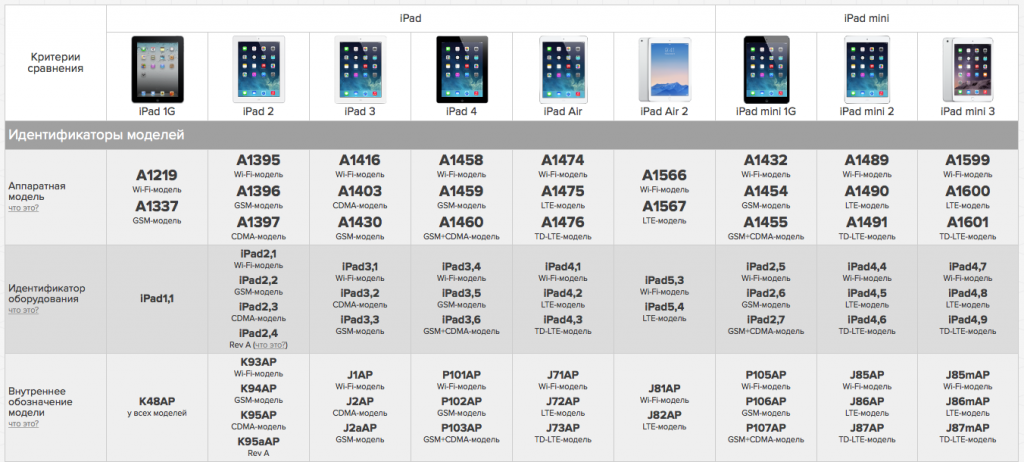
Как привязать камеру к iPad
Существует три основных метода подключения: Wi-Fi, Bluetooth и USB. У каждого есть свои плюсы и минусы.
1. Wi-Fi — это самый простой метод привязки. Он же и самый универсальный. Все iPad поддерживают Wi-Fi, а это значит, что все они могут быть привязаны к камере таким образом. Фактически, несколько устройств могут быть привязаны одновременно с помощью Wi-Fi. Недостатками являются безопасность и время автономной работы. Соединения WiFi не всегда безопасны, и они, безусловно, разгружают устройство. Кроме того, с WiFi доступ к WiFi-соединению не всегда доступен.
2. Bluetooth . Хотя Bluetooth известен тем, что позволяет подключать мобильные устройства к наушникам или динамикам, он также позволяет привязывать камеру. Это не особенно популярный вариант среди фотографов. Настройка соединения Bluetooth требует больше усилий, чем Wi-Fi или USB. Те, кто использует Bluetooth, вероятно, обеспокоены временем автономной работы.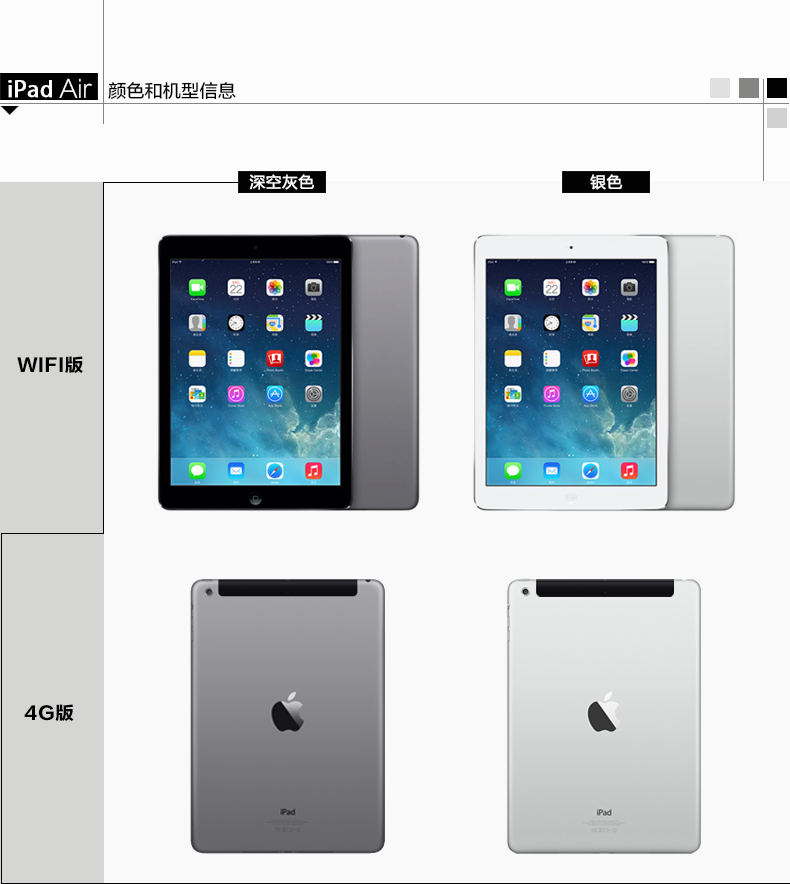 Bluetooth потребляет меньше энергии, чем Wi-Fi.
Bluetooth потребляет меньше энергии, чем Wi-Fi.
3. USB — В течение многих лет в iPad не было порта USB, который позволял бы напрямую подключать планшет к внешней камере. Это изменилось с iPad Pro 12.9.» и iPad Air (4 -го поколения 90 600). Обе модели оснащены разъемом USB-C, который открывает возможности подключения. Используя USB-кабель для подключения камеры к iPad, вы создаете проводное соединение. Проводные соединения — это самый быстрый и безопасный способ привязки.
Подключение DSLR к iPad
Вообще говоря, Apple побеждает в дебатах между iPhone и DSLRL. Но многие фотографы по-прежнему используют зеркальные камеры для съемки и предпочитают iPad для редактирования. Чтобы редактировать эти фотографии, цифровую зеркальную камеру необходимо сначала подключить к iPad. Затем файлы можно передавать, что позволяет редактировать изображения. Как отмечалось выше, новый iPad Pro 12.9” и iPad Air оснащены кабельными портами USB-C, чтобы сделать это подключение быстрее и проще.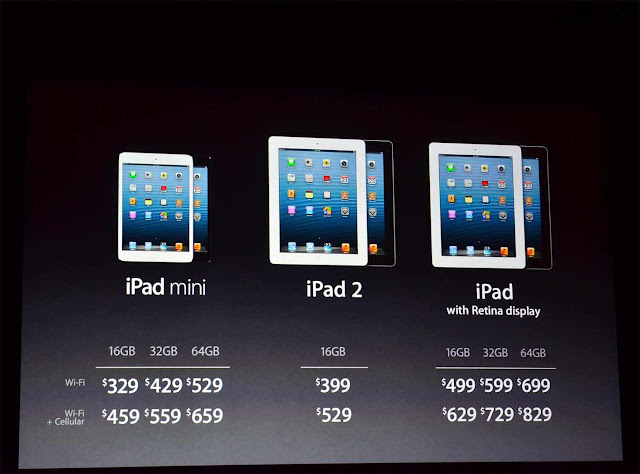
Как подключить цифровую зеркальную камеру к iPad Pro 12,9 дюйма или iPad Air:
- Большинство новых беззеркальных камер также используют USB-C. Это означает, что они могут напрямую подключаться к DSLR с помощью кабеля USB-C-to-USB-C, который входит в комплект поставки iPad.
- После подключения камеры к iPad фотографии должны открыться на вкладке «Импорт».
- Коснитесь изображений, чтобы выбрать нужные для импорта.
- Нажмите «Импорт» в правом верхнем углу.
- Нажмите «Импортировать выбранное» или «Импортировать все».
Как подключить DSLR к более ранним моделям iPad:
iPad 8-го поколения -го поколения , а также все iPad, выпущенные до 2018 года, имеют разъем Lightning. Для подключения этих моделей к DSLR необходим адаптер. Есть два способа сделать это. Сначала подключите iPad к SD-карте камеры. Для этого требуется устройство чтения карт Lightning-to-SD-Card. Адаптер подключается к iPad, а SD-карта подключается к адаптеру.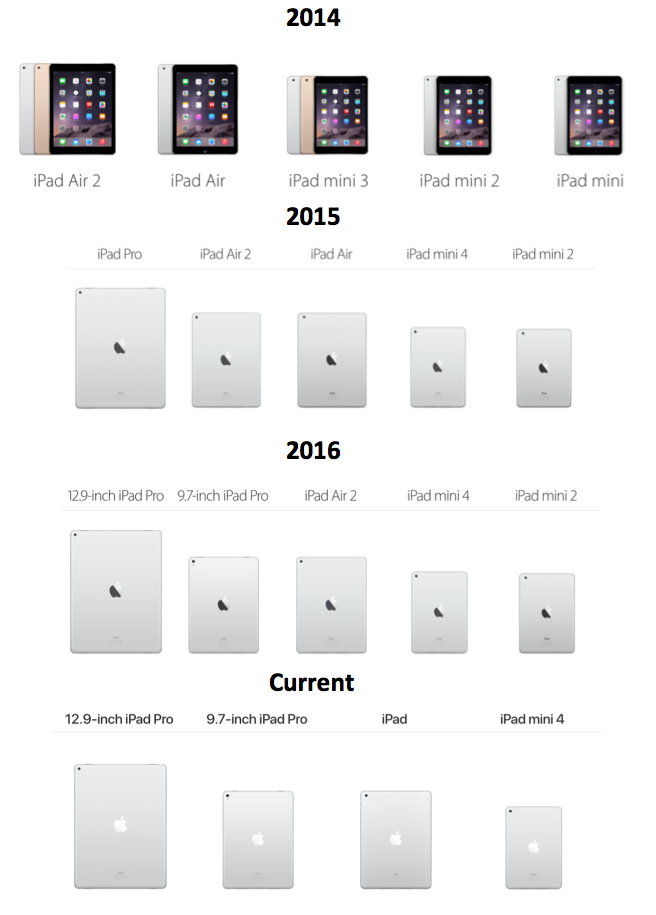 Другой вариант — преобразовать порт iPad Lightning в порт USB-A. Требуется адаптер Lightning-USB. Адаптер подключается к порту Lightning iPad и позволяет подключаться к планшету с помощью стандартных USB-кабелей.
Другой вариант — преобразовать порт iPad Lightning в порт USB-A. Требуется адаптер Lightning-USB. Адаптер подключается к порту Lightning iPad и позволяет подключаться к планшету с помощью стандартных USB-кабелей.
Выберите предпочтительный путь и выполните шаги 2–5, описанные выше. Все то же самое.
Перенос фотографий с iPhone на iPad
Устали ретушировать фотографии на маленьком экране iPhone? Рассмотрите возможность переноса фотографий с iPhone на iPad. Большой экран в сочетании с лучшими приложениями для редактирования на iPad обеспечивает более точную редактирование, чего на iPhone добиться труднее. Процесс обмена фотографиями между устройствами Apple прост. Вот три варианта:
1. Передача фотографий с помощью iCloud – При наличии учетной записи iCloud фотографии автоматически синхронизируются между устройствами. Для его работы необходимо включить настройку iCloud на iPhone и iPad. iCloud позаботится обо всем остальном.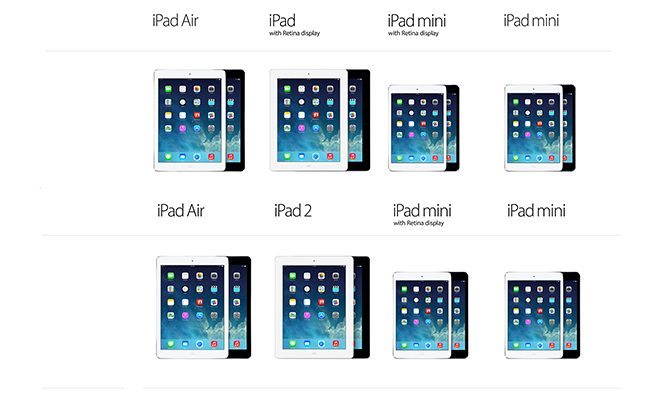 Это, пожалуй, самый простой вариант.
Это, пожалуй, самый простой вариант.
2. Передача фотографий с помощью AirDrop — функция Apple AirDrop не является автоматической, но относительно быстрой. Опять же, включите AirDrop на обоих устройствах. Разрешить доступ AirDrop всем или только контактам. Когда будете готовы сделать передачу, выберите фотографии и нажмите значок «Поделиться». iPad AirDrop появится в строке меню. Устройства должны быть достаточно близко друг к другу для подключения AirDrop. Примите уведомление AirDrop на iPad после его отправки.
3. Передача фотографий с помощью кабеля USB-C — Для этой передачи iPhone и iPad должны находиться очень близко друг к другу. Кабель должен проходить между устройствами. В остальном это простой процесс. Один конец кабеля USB-C подключается к iPhone, а другой — к iPad. Как только соединение будет распознано, разблокируйте iPhone и разрешите доступ. На iPad появляется экран импорта, чтобы выбрать фотографии и передать их.
iPad Pro для фотографии
Рабочий процесс фотографии на iPad
Рабочий процесс — это доступ к фотографии на iPad и работа с ней. Установление рабочего процесса имеет решающее значение для оптимизации фотопроектов. Независимо от того, пытаетесь ли вы просто отредактировать фотографии или превратить их в красивые фотокниги Apple, организованный рабочий процесс поможет вам не отклоняться от графика и соблюдать сроки. Настройка вашего рабочего процесса зависит от того, как делаются фотографии.
Советы по организации рабочего процесса iPad при использовании внешней камеры:
- Найдите любимый способ передачи фотографий. (См. советы по подключению выше.)
- При перемещении по фотографиям создайте на iPad отдельную папку и дайте ей описательное название. Это помещает фотографии в центральное место, чтобы с ними можно было работать в любой программе. С фотографиями можно работать одновременно в Lightroom, Snapseed и Motif.
- Избегайте передачи фотографий напрямую в какое-либо приложение.
 Это существенно ограничивает рабочий процесс.
Это существенно ограничивает рабочий процесс.
- Если есть тысячи фотографий, рассмотрите возможность их сохранения на внешний жесткий диск. Наличие надежного набора копий обеспечивает душевное спокойствие. Это также позволяет пользователям переносить фотографии на iPad небольшими группами по мере необходимости.
Советы по созданию рабочего процесса на iPad при использовании камеры iPad:
- По возможности выбирайте хранилище большего размера. Съемка фотографий на iPad означает, что они автоматически сохраняются на устройстве в приложении Apple Photos. К счастью, iPad Pro 12,9” доступен с 256 ГБ, 512 ГБ и 1 ТБ. Все это обеспечивает достаточно места для хранения фотографий локально.
- Если на iPad меньше 256 ГБ, рассмотрите возможность сохранения фотографий на внешний жесткий диск. Это освобождает память iPad.
- Уделите время упорядочению фотографий в приложении Apple Photos. Классификация фотографий облегчает доступ к ним позже.
 Вы будете точно знать, к какому альбому обращаться, загружая фотографии в любимую программу.
Вы будете точно знать, к какому альбому обращаться, загружая фотографии в любимую программу.
Часто задаваемые вопросы о фотографии с iPad
У любого, кто не знаком с камерой iPad, могут возникнуть вопросы. Ниже приведены несколько наиболее часто задаваемых вопросов и ответов на каждый из них.
Почему фотографии на iPad зернистые?
Основными причинами зернистости являются нестабильность и отсутствие освещения. К сожалению, последние модели iPad не имеют оптической стабилизации изображения (OIS). Необходимо либо переключиться в режим Live Photos, либо приобрести подставку для фотосъемки iPad, чтобы устройство оставалось стабильным. Если это проблема с освещением, попробуйте использовать вспышку камеры или другие внешние источники света. Не забывайте содержать в чистоте линзы камеры iPad. Грязный объектив приводит к размытым изображениям.
У iPad есть портретный режим?
Да, приложение «Камера» на iPad предлагает несколько режимов фотосъемки, включая режим «Портрет». Просто проведите пальцем вправо и влево по экрану камеры iPad, чтобы переключать режимы. Фотографии в портретном режиме на iPad также можно редактировать. Отрегулируйте световые эффекты и контроль глубины после того, как фотографии будут сделаны.
Просто проведите пальцем вправо и влево по экрану камеры iPad, чтобы переключать режимы. Фотографии в портретном режиме на iPad также можно редактировать. Отрегулируйте световые эффекты и контроль глубины после того, как фотографии будут сделаны.
Что такое HDR на камере iPad?
Расширенный динамический диапазон (HDR) — это функция, помогающая получать качественные снимки в условиях высокой контрастности. Он работает, делая три фотографии, одну за другой. Каждая фотография делается с разными настройками экспозиции. Затем HDR объединяет три фотографии вместе, чтобы создать одну высоко детализированную фотографию с идеальной экспозицией.
На моделях iPad с Auto HDR и Smart HDR камера iPad по умолчанию использует HDR при обнаружении высокой контрастности. Эту функцию можно отключить. Перейдите в «Настройки» на iPad. Прокрутите до раздела «Камера» и переместите ползунок Auto/Smart HDR в положение «Выкл.» (серый). Когда HDR активирован, камера iPad автоматически сохраняет версию HDR в приложении «Фотографии».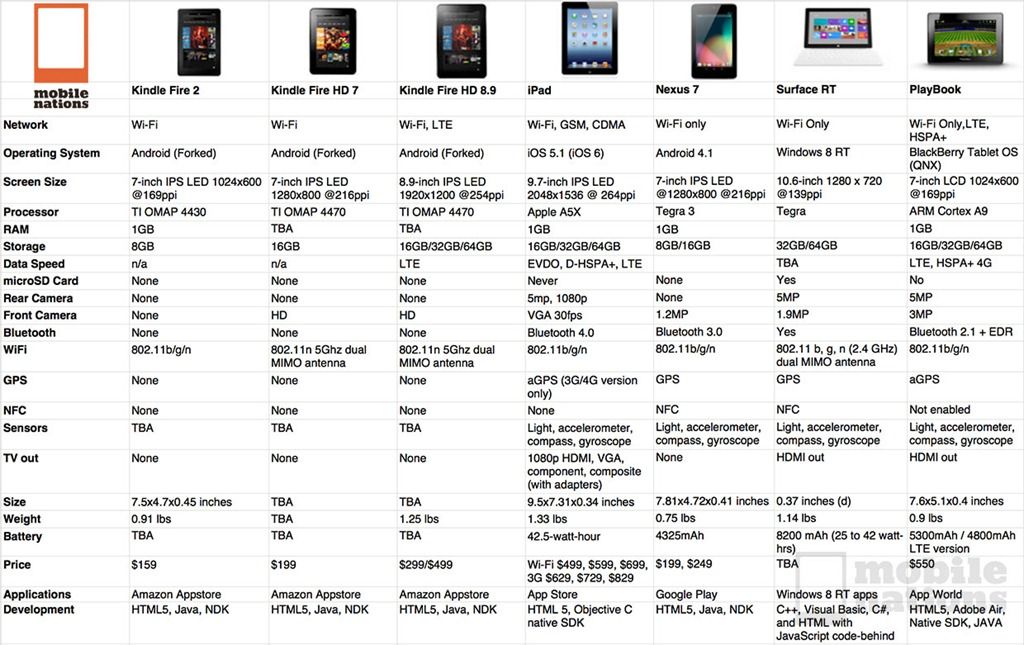
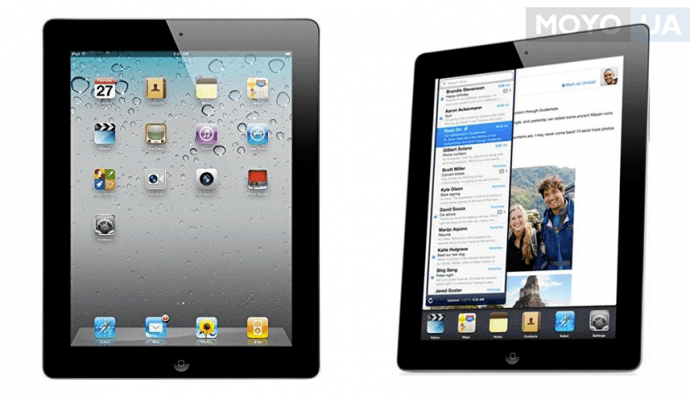 От 600 до 1600 нит HDR и XDR.
От 600 до 1600 нит HDR и XDR.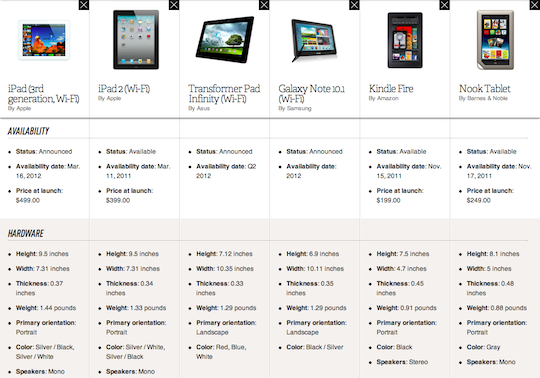 От 600 до 1600 нит.
От 600 до 1600 нит. От 500 нит.
От 500 нит. 500 нит.
500 нит.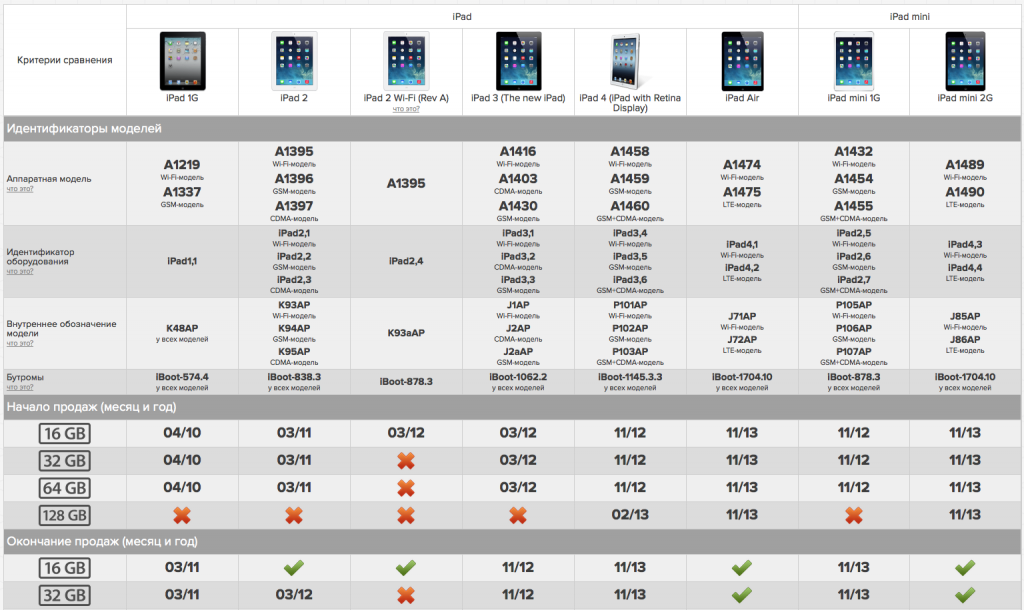 500 нит.
500 нит.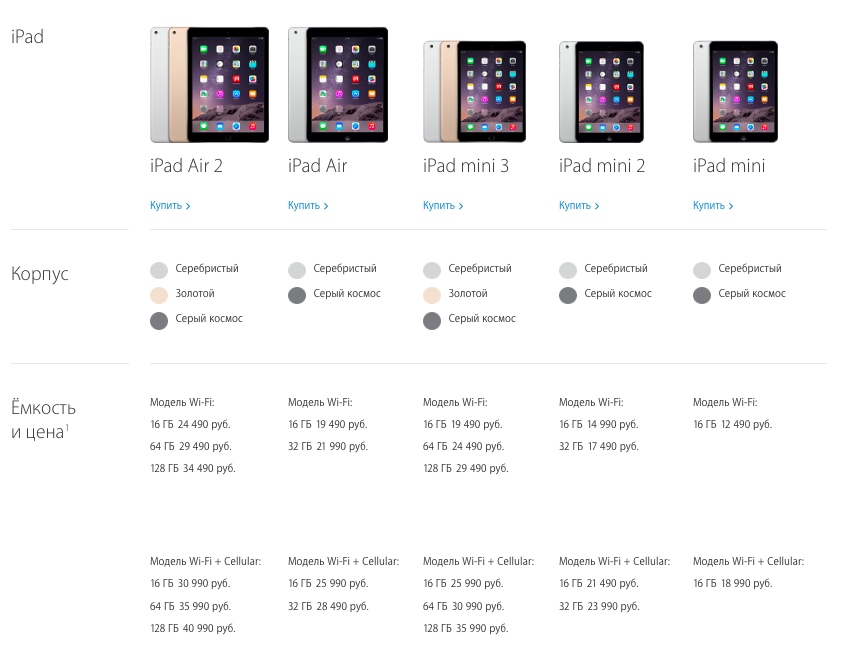 Это существенно ограничивает рабочий процесс.
Это существенно ограничивает рабочий процесс.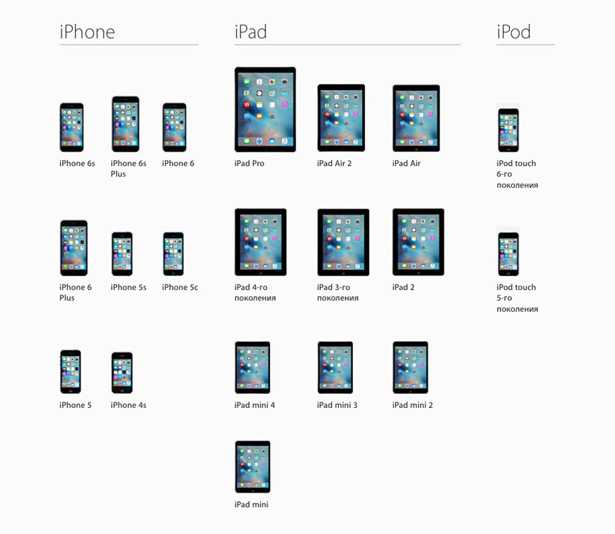 Вы будете точно знать, к какому альбому обращаться, загружая фотографии в любимую программу.
Вы будете точно знать, к какому альбому обращаться, загружая фотографии в любимую программу.